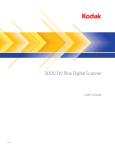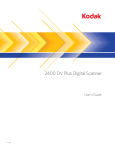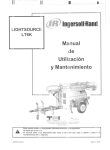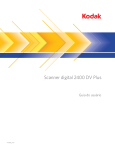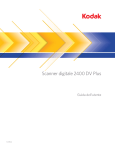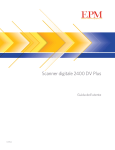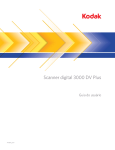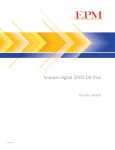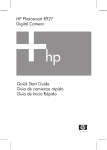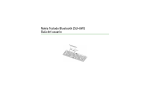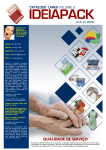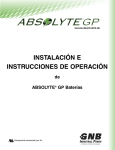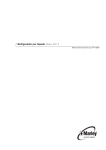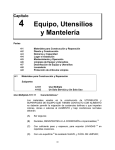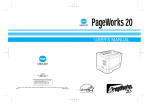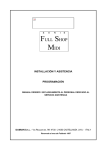Download Scanner digital KODAK 2400 DV Plus
Transcript
Scanner digital KODAK 2400 DV Plus Guía del usuario A-61316_es Seguridad En el siguiente apartado se proporciona información importante relativa a la seguridad del operador y puede ayudar a evitar problemas con el equipo. Asegúrese de respetar las medidas preventivas detalladas en este manual. Precauciones de seguridad • No modifique este producto, ya que podría provocar un incendio, una descarga eléctrica o una avería. • No intente quitar las cubiertas ni los paneles que van fijos al producto. En el interior de algunos productos existe una pieza de alto voltaje o una fuente de rayo láser que podría provocar una descarga eléctrica o causar ceguera. El operador sólo puede introducir o extraer del scanner la unidad de proyección (deslizándola). • Utilice únicamente el cable de alimentación suministrado. • Utilice solamente una fuente de energía del voltaje especificado. • No utilice un alargador ni un adaptador toma múltiple para conectar otros dispositivos. • No toque el conector del cable de alimentación con las manos húmedas. • Conecte correctamente el conector del cable de alimentación a la toma de corriente. • No arañe, desgaste, caliente, tuerza, doble, estire o dañe el cable de alimentación, ni coloque un objeto pesado sobre él. Si se diera alguna de estas circunstancias, APAGUE inmediatamente el equipo, desconecte el cable de alimentación de la toma de corriente y póngase en contacto con el representante del servicio KODAK. • No utilice un cable alargador. Póngase en contacto con un representante del servicio Kodak si se requiere un prolongador. • No coloque dentro de este producto ningún contenedor con agua, clips metálicos u otros objetivos metálicos pequeños. • En caso de que cayera agua, un objeto metálico o cualquier otro cuerpo extraño en el interior del producto, apague inmediatamente el interruptor de corriente, desenchufe el cable de alimentación de la toma de corriente y póngase en contacto con un representante del servicio Kodak. • Si el producto se calienta de forma anormal, echa humo, desprende un olor extraño o emite un ruido inusual, apague inmediatamente el interruptor de corriente, desenchufe el cable de alimentación de la toma de corriente y póngase en contacto con un representante del servicio Kodak. Si continúa usando el producto, podría producirse un incendio o una descarga eléctrica. • Conecte el conector del cable de alimentación a un enchufe de pared que disponga de borne de tierra. • Si este producto se ha caído alguna vez o su cubierta ha resultado dañada, APAGUE inmediatamente el equipo, desconecte el cable de alimentación de la toma de corriente y póngase en contacto con el representante del servicio KODAK. • No utilice sprays inflamables, líquidos ni gases cerca de este producto. • No deje que ningún objeto obstruya los orificios de ventilación del producto. • No instale este producto en un lugar expuesto a la luz solar directa ni cerca de aparatos de aire acondicionado o calefacción. • No coloque el producto en un lugar polvoriento o expuesto al hollín o al vapor, ni cerca de una mesa de cocina, un baño o un humidificador. • No coloque el producto en un soporte inestable o inclinado, ni en una ubicación expuesta a vibraciones excesivas o golpes. • Después de instalar el producto, móntelo sobre una base segura. • No almacene unidades de tóner o unidades del tambor del equipo cerca de disquetes o relojes sensibles al magnetismo. • No coloque ningún objeto cerca del conector de alimentación. • El enchufe de pared debe encontrarse cerca del aparato y ser de fácil acceso para que se pueda desconectar el conector de alimentación con facilidad en caso de emergencia. • Utilice siempre el producto en una ubicación bien ventilada. • Siempre que mueva el producto, asegúrese de desconectar el cable de alimentación y los demás cables. • Cuando desenchufe el cable de alimentación, asegúrese de sujetar el enchufe. • No exponga las unidades de tóner, las unidades del tambor del equipo y otros complementos y consumibles a la luz solar directa ni a altas temperaturas y humedades. • No intente sustituir la unidad de tóner y la unidad de tambor del equipo en un lugar expuesto a la luz solar directa. • No saque del paquete la unidad de tóner o la unidad de tambor del equipo hasta el momento en que vaya a utilizarlas. Si desembala una unidad, deberá instalarla inmediatamente. A-61316_es Abril de 2010 i • No guarde las unidades de tóner y las del tambor del equipo en posición vertical ni al revés. • No tire al suelo ni deje caer las unidades de tóner o del tambor del equipo. • No utilice este aparato en un área en la que haya amoniaco u otros gases o productos químicos en el ambiente. • No utilice este producto en un entorno cuya temperatura no se ajuste a la descrita en la guía del usuario. • No intente introducir papel grapado, papel carbón u hojas de aluminio en este producto. • No toque ni raye la superficie del rodillo de revelado de la unidad de tóner ni el tambor del equipo. • Utilice únicamente los complementos y consumibles recomendados. Reglas de seguridad • Se debe mantener la unidad libre de humedad, suciedad y polvo, y nunca se debe exponer al calor ni a la luz solar directa. • Evite que las manos, el cabello y la ropa entren en contacto con los rodillos y otras partes móviles. • Asegúrese de que el scanner está APAGADO antes de extraer la Unidad de lámpara de proyección. • Asegúrese de que se esté utilizando el voltaje adecuado y de que el aparato cuente con una toma de tierra. Se recomienda encarecidamente que no se utilicen cables alargadores. • Para obtener un mayor rendimiento, utilice los complementos y consumibles de esta unidad. • No intente extraer ninguna cubierta que esté cerrada correctamente. Apartado 15 de la FCC - Dispositivos de radiofrecuencia (para usuarios de Estados Unidos) El dispositivo cumple con el Apartado 15 de la normativa de la FCC. La utilización de este equipo está sujeta a las siguientes condiciones: • Este dispositivo no puede producir interferencias perjudiciales y debe aceptar la recepción de interferencias, incluidas las que puedan traer consecuencias no deseadas. ADVERTENCIA Este equipo ha sido probado y se ha determinado que cumple con los límites para dispositivos digitales de clase A, de acuerdo con el Apartado 15 de los reglamentos de la FCC. Estos límites se han diseñado para ofrecer un grado de protección razonable contra las interferencias perjudiciales cuando se utiliza el equipo en un entorno comercial. Este equipo genera, utiliza y puede radiar energía de radiofrecuencia y, si no se instala o utiliza conforme a las instrucciones, puede causar interferencias en las comunicaciones de radio. La utilización de este equipo en un área residencial puede provocar interferencias perjudiciales, en cuyo caso el usuario estará obligado a eliminar las interferencias y correr con los gastos. El diseño y la producción de esta unidad cumplen con la normativa de la FCC, y cualquier cambio o modificación se debe poner en conocimiento de la FCC y estará sujeto a su control. Si el comprador o el usuario realizan algún cambio sin ponerse en contacto primero con el fabricante, se expondrán a una penalización de acuerdo con la normativa de la FCC. Normativa para los equipos que provocan interferencias (ICES-003 ISSUE 4) (para los usuarios de Canadá) Este aparato digital de Clase A cumple con la normativa canadiense ICES-003. Cet appareil numérique de la classe A est conforme à la norme NMB-003 du Canada. Marca CE (declaración de conformidad) (para usuarios europeos) Este producto cumple con las siguientes directivas de la UE: directivas 2006/95/EC y 2004/108/EC. Esta declaración sólo es válida para la zona de la Unión Europea (UE). Este dispositivo debe utilizarse con cable de la interfaz y con cable de red blindados. Es probable que el uso de cable no blindado provoque interferencias con comunicaciones de radio y su uso está prohibido por estas normas. Ruido acústico Normativa de ruido de la máquina 3 GSGV, 18.01.1991: El nivel de presión del sonido en la posición del operador según EN27779 es igual o menor que 70 dB (A). Unión Europea Este símbolo indica que cuando el último usuario quiera deshacerse de este producto deberá enviarlo al lugar adecuado para su recuperación y reciclaje. Póngase en contacto con el representante local de Kodak o visítenos en www.kodak.com/go/recycle para obtener más información sobre los programas de recuperación y reciclaje disponibles para este producto. ii A-61316_es Abril de 2010 Declaración del reglamento REACH (Registration, Evaluation, Authorisation and Restriction of Chemicals; registro, evaluación, autorización y restricción de sustancias y preparados químicos) Consulte www.kodak.com/go/REACH para obtener información sobre la presencia de sustancias incluidas en la lista de candidatos de acuerdo con el artículo 59(1) del reglamento (CE) n.º 1907/2006 (REACH). Información sobre la batería Este producto contiene una pila botón de litio-ion. Esta pila solo la puede extraer o sustituir un ingeniero técnico debidamente cualificado. Información de seguridad (Impresora láser 34PPM con entrada de vídeo) ADVERTENCIA: Este símbolo advierte del riesgo de quemaduras. En el interior de la impresora hay áreas sometidas a altas temperaturas, lo que podría causar quemaduras. Cuando busque errores de funcionamiento en el interior de la unidad, como atascos de papel, no toque las zonas (cerca de la unidad de fusibles, por ejemplo) marcadas con la etiqueta "CAUTION HOT" (Precaución: alta temperatura). Seguridad relativa al láser: Esta impresora es una impresora de páginas que funciona mediante un láser. El láser no supone ningún peligro siempre que se utilice la impresora de acuerdo con las instrucciones que se incluyen en este manual. Dado que la radiación que emite el láser se encuentra totalmente confinada en el interior de la carcasa y de la cubierta externa protectora, el rayo láser no puede salir del equipo en ninguna fase del funcionamiento. La impresora está certificada como un producto láser de Clase 1: Esto significa que la impresora no produce radiación láser perjudicial para la salud. Radiación interna del láser: Este producto utiliza un diodo láser de clase IIIb que dispone de un rayo láser invisible. El diodo láser y el espejo poligonal de digitalización se encuentran incorporados en la unidad del cabezal de impresión. Máxima potencia de radiación media: 37 µW en la apertura del láser de la unidad de espejo. Longitud de onda: 770-800 nm El cabezal de impresión (ubicado en el interior de la impresora en la parte delantera del cartucho de tóner) está compuesto por el la unidad del cabezal de impresión y por la unidad de espejo. El rayo láser se emite desde la unidad del cabezal de impresión, pasar por la unidad de espejo y, a continuación, se irradia a través de la apertura láser de la unidad de espejo al interior de la impresora. ADVERTENCIA: La unidad del cabezal de impresión NO ES UN ELEMENTO DE TRABAJO. Por tanto, no se debe abrir la citada unidad bajo ninguna circunstancia. Apertura láser Unidad del cabezal de impresión Unidad de espejo Estados Unidos Normativa del CDRH: Esta impresora está certificada como un producto láser de Clase I de acuerdo con la normativa estándar basada en la Ley de alimentos, medicinas y productos cosméticos (Food, Drug, and Cosmetic Act) de 1990. Su cumplimento es obligatorio para todos los productos láser comercializados en Estados Unidos y se envía un informe al Centro de Dispositivos y Salud Radiológica (CDRH) de la Administración para Alimentos y Medicinas de EE. UU. (FDA) del Departamento de Sanidad y Servicios Sociales (DHHS). Esto significa que el producto no produce radiación láser perjudicial para la salud. La etiqueta que se muestra más abajo indica que el producto cumple la normativa del CDRH y se debe incluir en todos los productos láser de venta en Estados Unidos. ATENCIÓN: El uso de controles y ajustes, así como la realización de procedimientos distintos a los que se especifican en este manual pueden provocar una exposición a la radiación perjudicial para la salud. Esto es un láser semiconductor. La potencia máxima del diodo láser es de 15 mW y la longitud de onda es de 770-800 nm. A-61316_es Abril de 2010 iii Todos los demás usuarios ADVERTENCIA: El uso de controles y ajustes, así como la realización de procedimientos distintos a los que se especifican en este manual pueden provocar una exposición a la radiación perjudicial para la salud. Esto es un láser semiconductor. La potencia máxima del diodo láser es de 15 mW y la longitud de onda es de 770-800 nm. Dinamarca ADVARSEL: Usynlig laserstråling ved åbning, når sikkerhedsafbrydere er ude af funktion. Undgå udsttelse for stråling. Klasse 1 laser produkt der opfylder IEC60825 sikkerheds kravene. Finlandia, Suecia VAROITUS! : Laitteen käyttäminen muulla kuin tässä köyttöohjeessa mainitulla tavalla saattaa altistaa käyttäjän turvallisuusluokan 1 ylittävälle näkymättömälle lasersäteilylle VARNNING: Om apparaten används på annat sätt än i denna bruksanvisning specificerats, kan använderen utsattasr för osynling laserstrålnig, som överskrider gränsen för laserklass 1. VARO: Avattaessa ja suojalukitus ohitettaessa olet alttiina nakymattomalle lasersateilylle. Aja katso sateeseen. VARNING: Osynlig laserstråining när denna del är öppnad och spärren är urkopplad. Betrakta ej stråien. Noruega ADVARSEL: Dersum apparatet brukes på annen måte enn spesifisert i denne bruksanvisning, kan brukeren utsettes for unsynlig laserstråling som overskrider grensen for laser klasse 1. Dette er en halvleder laser. Maksimal effeckt til laserdiode er 15mW, og bolgelengde er 770-800 nm. ETIQUETA DE ADVERTENCIA Hay tres etiquetas de precaución relativas al láser en el interior de la máquina, tal y como se muestra a continuación. LIBERACIÓN DE OZONO (para todos los usuarios) Durante el funcionamiento de la impresora, se libera una pequeña cantidad de ozono. Esta cantidad no es lo bastante grande como para producir efectos negativos o daños para la salud. No obstante, asegúrese de que la habitación en la que se utilice el equipo disponga de ventilación adecuada, en especial si se va a imprimir un número elevado de documentos o si se va a utilizar el dispositivo de forma continuada durante un periodo largo de tiempo. ETIQUETA DE ADVERTENCIA Hay tres etiquetas de seguridad relativas al láser en el interior de la máquina, tal y como se muestra a continuación. CLASS 1 LASER PRODUCT LASER KLASSE 1 PRODUKT iv A-61316_es Abril de 2010 Contenido 1 Descripción general ................................................................. 1-1 Descripción del producto ......................................................... 1-2 Instalación ............................................................................... 1-2 Fuente de alimentación ........................................................... 1-3 Toma de tierra ......................................................................... 1-3 Requisitos de espacio ............................................................. 1-3 Entorno operativo .................................................................... 1-4 Configuración del sistema ....................................................... 1-5 Componentes del scanner ....................................................... 1-6 Accesorios opcionales ............................................................. 1-7 Encendido y apagado del scanner .......................................... 1-9 Funciones de ahorro de energía automático y de apagado automático de la lámpara de proyección .................. 1-10 2 Funciones del panel de control ............................................... 2-1 Panel de control (básico) ......................................................... 2-1 Funciones con tecla Shift (alternativas) del panel de control ....................................................................... 2-5 Funciones de procesamiento de la imagen ............................. 2-6 3 Uso del scanner ........................................................................ 3-1 Selección de la lente de proyección ........................................ 3-2 Sustitución de la lente de proyección ...................................... 3-3 Selección del modo de conexión ...................................... 3-4 Zoom y enfoque ....................................................................... 3-4 Selección del tipo de película .................................................. 3-6 Selección de la densidad de la imagen ................................... 3-7 Introducción del número de copias ................................... 3-7 Selección del formato de salida ........................................ 3-8 Selección del formato de impresión ................................. 3-8 Uso de la función de máscara automática ....................... 3-9 Paneles de máscara manual (opción) .............................. 3-10 Uso de la función Máscara Manual .................................. 3-11 Uso de las funciones Centrado y Ajuste ........................... 3-12 Uso del modo de impresión cíclica ................................... 3-13 Selección de la resolución ................................................ 3-14 Registro del programa de trabajo ..................................... 3-14 Ejecución del programa de trabajo ................................... 3-14 Uso del zoom electrónico ................................................. 3-15 Ajuste de la iluminación de la pantalla .................................... 3-15 A-61316_es Abril de 2010 1 4 Funciones de la impresora ...................................................... 4-1 Precauciones de la impresora ................................................. 4-1 Cuidado de los suministros de la impresora ............................ 4-1 Componentes de la impresora ................................................ 4-2 Especificaciones del papel ...................................................... 4-4 Colocación del papel en la bandeja de alimentación .............. 4-4 Colocación del papel en el cassette ........................................ 4-5 Sustitución del cartucho de tóner ............................................ 4-9 Sustitución del filtro de escape ................................................ 4-12 Solución de problemas ............................................................ 4-12 Procedimiento de eliminación de atascos ........................ 4-12 Eliminación de un atasco de papel de la bandeja de alimentación ................................................................ 4-13 Eliminación de atascos de papel del casete ..................... 4-13 Eliminación de atascos de papel del interior de la impresora ...................................................................... 4-14 Eliminación de un atasco de papel en la bandeja de salida ........................................................................... 4-15 Mantenimiento de la impresora ............................................... 4-16 Limpieza de los rodillos de recogida de papel .................. 4-16 Limpieza de los rodillos de recogida del cassette de papel ............................................................................ 4-17 5 Mantenimiento del scanner ..................................................... 5-1 Limpieza del scanner ............................................................... 5-1 Sustitución de la lámpara de proyección ................................. 5-3 6 Solución de problemas/Mensajes ........................................... 6-1 Errores de funcionamiento de la impresora o el scanner ........ 6-1 Solución de los problemas de impresión ................................. 6-3 Apéndice A Especificaciones ..................................................... A-1 Apéndice B Configuración del usuario y del sistema .............. B-1 Modo de usuario ...................................................................... B-2 Acceso y salida del modo de usuario ............................... B-2 Configuración de las funciones del modo de usuario .............. B-4 Configuración del sistema ....................................................... B-8 Apéndice C Información para el operador principal ................ C-1 2 A-61316_es Abril de 2010 1 Descripción general En la presente guía del usuario se proporciona información y procedimientos sobre el uso del scanner digital KODAK 2400 DV Plus. A continuación se muestra un resumen del contenido del manual: Capítulo 1, Introducción: proporciona información general acerca del scanner digital KODAK 2400 DV Plus, en la que se incluye una descripción del producto, información sobre su instalación, especificaciones medioambientales y una descripción general de los componentes externos, así como los procedimientos de encendido y apagado del scanner y de la impresora. Capítulo 2, Funciones del panel de control: proporciona una lista de los iconos del panel de control, así como sus instrucciones de uso. Capítulo 3, Uso del scanner: describe los procedimientos de uso del scanner, entre los que se incluye la sustitución de lentes, la selección de impresiones negativas o positivas, la densidad de la imagen, el ajuste del número de copias de las impresiones, el modo de ajuste de las funciones de procesamiento de las imágenes, etc., así como información acerca de la configuración y recuperación de los programas de trabajo. Capítulo 4, Funciones de la impresora: proporciona instrucciones de uso y mantenimiento de la impresora. Capítulo 5, Mantenimiento: describe los procedimientos de mantenimiento del scanner y de sustitución de la lámpara de proyección. Capítulo 6, Solución de problemas/Mensajes: proporciona información relativa al análisis y la corrección de errores o problemas de funcionamiento o impresión. Apéndice A: expone las especificaciones del scanner digital KODAK 2400 DV Plus y la impresora láser KODAK 34 ppm con entrada de vídeo. Apéndice B: los ajustes de usuario y de sistema se pueden modificar personalmente o por medio de un representante del servicio KODAK. En este apéndice se enumeran los ajustes predeterminados con sus correspondientes descripciones. Apéndice C: proporciona información útil para los operadores principales, además de un cuadro en el que puede registrarse información del sistema, como el modelo de scanner-impresora y los nombres y números de serie de los accesorios. A-61316_es Abril de 2010 1-1 Descripción del producto El scanner digital KODAK 2400 DV Plus digitaliza las imágenes y las envía a la impresora láser de alta velocidad con entrada de vídeo a través de la interfaz de equipo incorporada. Todos los controles se encuentran en el panel frontal para facilitar su manejo. Es posible enviar los documentos escaneados directamente a la impresora láser opcional o a un PC, con una resolución de hasta 800 dpi. Instalación El emplazamiento del scanner debe respetar las medidas que se enumeran a continuación para garantizar un funcionamiento óptimo. • Un lugar bien ventilado, libre de amoniaco u otros gases orgánicos. • Un lugar desde el que resulte fácil acceder al enchufe de la pared, de forma que la unidad se pueda enchufar y desenchufar fácilmente. • Un área sin luz solar directa. • Un lugar alejado de la corriente de aire directa de un aparato de aire acondicionado o de calefacción o de un ventilador, y que no esté expuesto a humedad ni a temperaturas extremas. • Una ubicación estable con una superficie plana y que no esté sometida a vibración excesiva. • Un lugar libre de objetos que pudieran bloquear el conducto de escape del calor de la impresora. • Un lugar alejado de cortinas o materiales fácilmente inflamables. • Un área alejada de agua u otros líquidos que pudieran derramarse. • Una ubicación libre de polvo. NOTA: si el scanner se encuentra cerca de una ventana, no oriente la pantalla mirando hacia ella. 1-2 A-61316_es Abril de 2010 Fuente de alimentación • Utilice una fuente de alimentación con fluctuaciones mínimas de voltaje. Fuente de alimentación: 50 Hz/60 Hz Fluctuación de voltaje: ± 10% Fluctuación de frecuencia: ± 3% • No exceda la capacidad de la toma de corriente, especialmente si hay otros dispositivos conectados a la misma toma. • La toma de corriente debe estar situada cerca de la unidad y ser de fácil acceso, de forma que se pueda desenchufar el cable de alimentación inmediatamente si es necesario. • NUNCA conecte otros dispositivos o equipos mediante un conector múltiple en la misma toma de corriente que se emplea para la unidad. • Si se requiere un cable alargador, utilice uno cuya capacidad sea mayor que el consumo de energía de la unidad. • Asegúrese de que el cable de alimentación y el cable alargador no queden enganchados en ningún mecanismo del sistema. Evite que estos cables queden debajo del peso de la unidad. Toma de tierra Para evitar descargas provocadas por pérdidas eléctricas, conecte siempre a tierra la impresora. • Conecte el cable de conexión a tierra a la terminal de tierra de la toma de corriente y a una toma de tierra que cumpla la normativa local de electricidad. • No conecte nunca el cable de conexión a tierra a una tubería de gas, a la toma de tierra de un teléfono o a una tubería de agua. Requisitos de espacio Escáner Deje la siguiente distancia entre la pared, la parte posterior y los laterales de la unidad para proporcionar el espacio suficiente para que los puertos de ventilación puedan difundir el calor. 100 mm (4 pulg.) 503 mm. 100 mm 19 3/4 pulg. (4 pulg.) 716 mm/28 1/4 pulg. 100 mm (4 pulg.) A-61316_es Abril de 2010 1-3 Impresora del sistema Se necesita el espacio mínimo siguiente para facilitar el uso, el mantenimiento y la sustitución de los complementos. Instale la unidad en un área de fácil acceso. 457 mm o 18 pulg. 200 mm u 8 pulg. Entorno operativo 200 mm u 8 pulg. 200 mm u 8 pulg. 551 mm o 21 3/4 pulg. A continuación se detallan los requisitos que debe cumplir el entorno en el que se vaya a utilizar el sistema. Temperatura: de 10 °C a 35 °C (50 °F a 95 °F) con una fluctuación máxima de 10 °C (18 °F) por hora. Humedad: 1-4 entre el 15% y el 85%, con una fluctuación máxima del 20% por hora. A-61316_es Abril de 2010 Configuración del sistema Este scanner se encuentra disponible con las siguientes configuraciones: Modo PR (Impresora) (conectado a una impresora) El scanner se conecta a una impresora dedicada, lo que permite imprimir directamente las imágenes escaneadas. Modo Equipo (conectado a un equipo informático) El scanner está conectado a un equipo al que puede descargar las imágenes digitalizadas mediante un cable USB. Utilice el panel de control para conectarse a un equipo (modo PC [Equipo]) o una impresora (modo PR [Impresora]). A-61316_es Abril de 2010 1-5 Componentes del scanner Vista frontal 1 2 3 10 4 9 8 5 6 7 1 Pantalla: en ella se muestra la imagen de la película. y su marco señala el rango de lectura de datos. 2 Panel de control: la mayoría de las operaciones se pueden efectuar utilizando las teclas y los indicadores del panel de control. Si desea obtener más información, consulte el capítulo 2, Funciones del panel de control. 3 Botón Rotación de imagen: utilícelo para girar la imagen en la pantalla. 4 Lente de proyección (opcional): sirve para cambiar el tamaño y ajustar el enfoque de la imagen en pantalla. 5 Portafichas 5 (opcional): permite visualizar microfichas. 6 Unidad de lámpara de proyección: consta del espejo y la lente que proyecta en la pantalla la imagen de la película. 7 Interruptor de encendido: se utiliza para encender o apagar el scanner. 8 Conector USB (opcional): conecta el scanner al equipo a través de un cable USB. 9 Conector de la impresora: conecta el scanner a la impresora a través de un cable de interfaz. 10 Conectores: proporcionan puntos de conexión para distintos elementos opcionales (soporte para rollo de película y controlador). Enchufe del cable de alimentación: conecte el cable de alimentación en este enchufe. Este enchufe se encuentra en la parte posterior de la unidad y no se muestra en esta ilustración. 1-6 A-61316_es Abril de 2010 Accesorios opcionales Hay una serie de accesorios opcionales para el scanner. Póngase en contacto con un representante de Kodak si desea obtener más información acerca de estos accesorios. Lentes de proyección: existe una amplia gama de lentes a su disposición, con las que podrá cambiar el tamaño y ajustar el enfoque de la imagen. Las cuatro lentes disponibles son: Lente simple de 7,5X Lente zoom de 9X a 16X Lente zoom de 13X a 27X Lente zoom de 23X a 50X Controladores de recuperación automática Controlador Mini Mars-2: dispositivo para la lectura automática de cartuchos de microfilm de 16 mm con marcas de imagen de hasta dos niveles. Controlador Mars 4: dispositivo para la lectura automática de cartuchos de microfilm de 16 mm con marcas de imagen de hasta tres niveles. NOTA: Si desea obtener más información acerca del código IMC de KODAK, póngase en contacto con su proveedor local o con Servicio y Soporte Kodak. Ambos controladores pueden utilizarse junto con los soportes RFC-15A o RFC-15M. A-61316_es Abril de 2010 1-7 Soportes de película Portafichas 5: se usa conjuntamente con jackets, microfichas y tarjetas de apertura. UC-2: soporte motorizado para la carga semiautomática de películas de diseño abierto de 16 y 35 mm, microfichas, tarjetas de apertura y jackets. UC8: soporte motorizado para rollos de película, pero con enganche manual. RCF-15A: dispositivo que permite la carga automática de cartuchos de microfilm de 16 mm del tipo ANSI (opción de adaptador de diseño abierto). RCF-15M: dispositivo que permite la carga automática de cartuchos de microfilm de 16 mm del tipo 3M. 1-8 A-61316_es Abril de 2010 Encendido y apagado del scanner Para encender el dispositivo 1. Presione el interruptor de encendido del scanner de modo que quede en la posición de encendido (I). 2. Presione el interruptor de encendido de la impresora de modo que quede en la posición de encendido (I). 3. El número "1" del panel de control parpadea cuando el scanner comienza a calentarse. El scanner estará listo para leer datos cuando este número deje de parpadear. NOTA: Si coloca la película en el soporte correspondiente y presiona la tecla Start (Iniciar) mientras la impresora se está calentando, podrá digitalizar y memorizar la imagen de película de unas nueve páginas (tamaño Carta o A4 a 400 dpi) en el sistema. Tan pronto como la impresora se haya calentado, se iniciará el proceso de impresión. ambos extremos de la pantalla de exposición parpadearán. Si desea que esta función esté desactivada, póngase en contacto con un representante del servicio Kodak. A-61316_es Abril de 2010 1-9 Para apagar el dispositivo 1. Presione el interruptor de encendido del scanner de modo que quede en la posición de apagado (O). 2. Presione el interruptor de encendido de la impresora de modo que quede en la posición de apagado (O). NOTA: Si utiliza un cable que disponga de interruptor de encendido, podrá encender y apagar la impresora y el scanner al mismo tiempo. Asegúrese de que todos los cables cumplan los valores especificados para la unidad. Funciones de ahorro de energía automático y de apagado automático de la lámpara de proyección El scanner inicia el modo de ahorro de energía automático si permanece inactivo durante un periodo de tiempo determinado. Cuando el scanner inicia el modo de ahorro de energía automático, la lámpara de proyección del scanner y el calentador de la impresora se apagan automáticamente para ahorrar energía. La función del modo de usuario le permite establecer el tiempo que tarda la unidad en iniciar el modo de ahorro de energía automático. Las opciones de configuración son las siguientes: • Ahorro de energía automático (15 min) • Ahorro de energía automático (30 min) • Ahorro de energía automático (60 min) NOTA: Se puede desactivar el modo de ahorro de energía automático. Consúltele al representante de KODAK si quiere deshabilitar esta función. Los segmentos de la pantalla de impresión múltiple se encienden y se apagan secuencialmente en la dirección de las agujas del reloj cuando la unidad se encuentra en modo de ahorro de energía automático. Para salir del modo de ahorro de energía automático, presione cualquier tecla del panel de control. La lámpara de proyección del scanner permanecerá encendida y la impresora se calentará. NOTA: Sólo para Estados Unidos y Canadá: Debe tener instalado el kit Energy Miser para utilizar esta función. 1-10 A-61316_es Abril de 2010 2 Funciones del panel de control En el presente capítulo se describen las funciones del panel de control. Algunas funciones están disponibles a través de la tecla Shift y otras proporcionan acceso a los accesorios opcionales. En este capítulo se ofrece una descripción general de cada función y de las características del procesamiento de imágenes. En el capítulo 3, Uso del scanner, se describen los procedimientos de utilización de cada una de ellas. Panel de control (básico) 1 Output Selection Tray Cassette1 Cassette2 User Mode 2 Centering/Fit Auto 3 Masking Print Mode Auto Nega Posi Film Type Si esta lámpara parpadea: la función de impresión con selección automática del formato de película está disponible cuando hay papel de tamaño A4 (o Carta) colocado tanto en posición longitudinal como transversal en la bandeja de alimentación del papel y el cassette. Al imprimir, se utilizará el papel que mejor se adapte al formato de la imagen en pantalla. Si desea usar esta función, póngase en contacto con un representante de KODAK. 5 Resolution 6 Job Recall Darker 9 7 Zoom + Auto 8 Zoom clr Lighter Zoom - 11 C 15 PC/PR Si esta lámpara está encendida: se imprimirá la imagen con un giro de 90 grados. La imagen en pantalla girará 90 grados. En consecuencia, se colocará en posición horizontal sobre un papel situado de forma longitudinal o en posición vertical sobre un papel situado de forma transversal. 4 Manual Text Fine Photo : 1 Auto Skew Correction Output Selection (Selección de salida): permite seleccionar el origen de alimentación del papel de acuerdo con el formato de la imagen de la película mostrada en la pantalla. Esta tecla sólo está disponible en el modo PR (Impresora). 7 10 12 13 Tray (Bandeja): la imagen de la película se imprime en papel proveniente de la bandeja de impresión. 14 Cassette1: Shift Start 16 2 la imagen de la película se imprime en papel proveniente del cassette 1. Auto Skew Correction (Corrección de alineación automática): activa o desactiva esta función. Cuando la función de corrección de alineación automática está activada, el indicador permanece encendido y se corrige cualquier inclinación durante la impresión. Después de imprimir, la alineación se conserva o se reinicia. Póngase en contacto con un representante de KODAK para cambiar el valor predeterminado. A-61316_es Abril de 2010 2-1 3 Tecla Centering/Fit (Centrado/Ajuste): al presionar esta tecla, se habilitan o deshabilitan las funciones de centrado y ajuste. Si las funciones Auto Masking (Máscara automática), de recorte o Masking (Máscara) están deshabilitadas, la función Auto Masking (Máscara automática) se habilitará automáticamente cuando se seleccione Centering (Centrado). • 4 Centrado: sirve para colocar en el centro de la página una imagen en pantalla que se haya definido por medio de la función Auto Masking (Máscara automática) o una imagen que haya sido recortada. • Ajuste: permite ampliar hasta que se ajuste a la página una imagen en pantalla que se haya definido por medio de la función Auto Masking (Máscara automática) o una imagen que se haya recortado. No es posible utilizar este modo si la función Masking (Máscara) está seleccionada o si el scanner está conectado a un PC. Masking (Máscara): esta tecla permite Off (Desactivar), las funciones de Auto Masking, (Máscara automática), recorte manual y Manual Masking (Máscara manual). • Desactivado: indica la ausencia de máscaras o recortes. Máscara automática: omite el marco (área sin imagen) de una imagen de película impresa. • Siempre que se pase del estado desactivado al estado activado, se aplicará la configuración anterior de Centrado/Ajuste. • Si se pasa del estado activado al estado desactivado, la función Centrado/Ajuste se desactivará. NOTA: No es posible aplicar la función Auto Masking (Máscara automática) con los valores de Masking (Máscara) o recorte. Recorte: si la función está activada, la imagen se imprime o se digitaliza con el área sin imagen (marco) enmascarada automáticamente. Máscara: se imprime únicamente la imagen situada fuera del área definida en la pantalla. • Si se selecciona la función de recorte desde el estado desactivado, se aplicará la configuración introducida anteriormente para Centering/Fit (Centrado/Ajuste) y Manual Masking (Enmascaramiento manual). • Si se selecciona la función Masking (Máscara) desde la función de recorte, la configuración de Centering/Fit (Centrado/Ajuste) estará deshabilitada y se aplicará la configuración anterior del área de máscara. • Si se selecciona el estado de desactivado desde Máscara, el área de máscara manual se cancelará. NOTAS: • • 2-2 No es posible activar las funciones de recorte o Masking (Máscara) desde la función Auto Masking (Máscara automática). Las funciones de recorte y Masking (Máscara) no se pueden establecer cuando el scanner está conectado al equipo. A-61316_es Abril de 2010 5 6 Print mode (Modo de impresión): permite ajustar la calidad de imagen de la impresión en función del original que se esté utilizando. Cada vez que se presione esta tecla, se alternarán los valores Text (Texto), Fine (Fino) y Photo (Fotografía). • Texto: se utiliza con imágenes de texto. • Fine (Fino): se emplea con películas de menor calidad. • Foto: se utiliza con imágenes fotográficas. Film type (Tipo de película): cada vez que se presione esta tecla, se alternarán los valores Auto (Automático), Nega (Película negativa) y Posi (Película positiva). • 7 Automático: el scanner selecciona automáticamente una de las opciones de tipo de película (negativa o positiva) para la impresión. • Negativo: se debe seleccionar cuando se utilicen negativos. Los valores de claros y oscuros de la impresión se invertirán. • Positivo: se debe seleccionar cuando se utilicen positivos. Los valores de claros y oscuros coincidirán con los de la imagen de la película. Tecla del ajuste de exposición: ajusta la densidad de la imagen que se imprimirá en los modos de exposición Auto (Automático) o Manual (Manual). • • Más oscuro: aumenta la densidad de imagen. Más claro: disminuye la densidad de imagen. 8 Tecla del modo de exposición: presione esta tecla para elegir entre el modo de exposición Auto (Automático) o Manual (Manual). 9 Pantalla de exposición: indica el nivel de densidad actual de la imagen impresa. 10 Indicador del modo de exposición: la luz Auto (Automático) verde se encenderá para indicar que el modo de exposición automático está activado. Asimismo, se apagará cuando el scanner se encuentre en modo de exposición manual. 11 Pantalla de impresión múltiple: indica el número de copias que se imprimirán. Asimismo, muestra los códigos correspondientes en caso de que se produzca un error de funcionamiento o de alimentación del papel. El número de la pantalla parpadea cuando el scanner se encuentra en funcionamiento. 12 Indicador de adición de tóner: parpadea cuando el tóner del cartucho de imagen o del cartucho de tóner de la impresora se está acabando y se enciende cuando el tóner se ha agotado. sólo en modo Impresora. A-61316_es Abril de 2010 2-3 13 Tecla de entrada en memoria: para almacenar una de las siguientes funciones en la memoria del scanner, configure primero una de las funciones en el panel de control y presione el botón con la punta de un bolígrafo o algo similar. Cuando vuelva a encender el scanner, esa función aparecerá como configuración predeterminada hasta que se introduzca una nueva. Se pueden memorizar un máximo de tres configuraciones. • • • • • • • • • • • • • Negativo o positivo Modo de impresión Formato de salida Densidad de impresión de la imagen Modo de exposición Centrado o ajuste Máscara Corrección de alineación automática Ajuste del área horizontal Ajuste del área vertical Zoom eléctrico Resolución Corrección de distorsión de la imagen NOTA: si no se presiona el botón en los 60 segundos que siguen a la configuración de una opción y la función de restablecimiento automático está activada, la configuración inicial seguirá siendo válida. 14 Tecla Clear/Stop (Borrar/Detener): permite borrar la configuración de la pantalla de impresión múltiple, restablecer el valor de ésta a 1 o detener un ciclo de impresión múltiple. 15 Tecla de impresión múltiple: se utiliza para establecer el número de copias cuando se imprimen varias páginas de forma continuada. Cada vez que se presiona esta tecla, el número de copias aumenta en una unidad (1, 2, 3...) (hasta un máximo de 19). sólo en modo Impresora. 16 Tecla Start (Iniciar): inicia el proceso de impresión o digitalización de la imagen de la pantalla. 2-4 A-61316_es Abril de 2010 Funciones con tecla Shift (alternativas) del panel de control La tecla Shift se debe presionar para las siguientes funciones: 1 Tecla User Mode (Modo de usuario): se establece el modo de usuario. Si desea obtener más información, consulte Apéndice B, Configuración del sistema y usuario. 2 Tecla Lamp Illuminance (Iluminancia de lámpara): ajusta la iluminación de la pantalla. Si la mantiene presionada, la pantalla se oscurecerá gradualmente hasta apagarse. Si se presiona cualquier tecla, la iluminación recuperará el nivel máximo. 3 Tecla Resolution (Resolución): permite establecer la resolución del scanner. Output Selection Tray Cassette1 Cassette2 User Mode 1 Auto Skew Correction Centering/Fit Auto 2 Masking Manual Text Fine Photo Print Mode Auto Nega Posi Film Type • Si el scanner está conectado a la impresora: 6H. • Si el scanner está conectado al equipo: 2H, 3H, 4H, 6H y 8H. NOTA: 4H representa 400 dpi y 6H representa 600 dpi. 3 Resolution 4 Job Recall Darker 4 Tecla Job Recall (Recuperación de trabajo): al presionar esta tecla junto con la tecla Shift (Función alternativa), aparecerán las ubicaciones de registro de programa (1J, 2J y 3J). Cada vez que se presione esta tecla mientras se mantiene presionada la tecla Shift (Función alternativa), se sucederán cíclicamente los valores 1J, 2J y 3J. 5 Tecla Zoom: establece el aumento del zoom eléctrico. Zoom + Auto 5 Zoom clr Lighter Zoom - C 7 PC/PR • 6 Shift Start • • A-61316_es Abril de 2010 Zoom+: al presionar esta tecla junto con la tecla Shift (Función alternativa), el valor del zoom aumentará de 0,01X en 0,01X (hasta 2,00X). Zoom clr (Borrar zoom): al presionar esta tecla junto con la tecla Shift (Función alternativa) durante un segundo, se restablecerá el valor estándar del zoom. Zoom-: al presionar esta tecla junto con la tecla Shift (Función alternativa), el valor del zoom disminuirá de 0,01X en 0,01X (hasta 0,50X). 6 Tecla Shift (Función alternativa): es la tecla que se debe presionar para acceder a las funciones que se describen en este apartado. 7 Tecla PC/PR (Equipo/Impresora): al presionar esta tecla junto con la tecla Shift (Función alternativa), se habilitará la conexión con el equipo o la impresora. Esta tecla no estará activada a menos que el kit opcional de interfaz USB esté instalado. 2-5 Funciones de procesamiento de la imagen En este apartado se proporciona una descripción de las funciones de procesamiento de imagen. Los procedimientos de uso de estas funciones se describen en el apartado Uso del scanner del capítulo 3. Imagen de pantalla a imagen de impresión 2-6 Descripción Máscara automática (1 marco) Las líneas negras de los extremos de la imagen se enmascaran. Recorte (1 marco) Todo se enmascara excepto el centro de la imagen. Se requiere el kit opcional de enmascaramiento manual. Máscara (1 marco) Se enmascara el centro de la imagen que aparece en la pantalla. Es preciso disponer del kit de máscara manual. Centrado automático Se genera una imagen centrada en la página impresa a partir de la imagen que se muestra enmascarada con un marco. Ajuste Ajusta la imagen en pantalla a la superficie total de la página impresa. Corrección de alineación automática Se corrige automáticamente la alineación de la imagen cuando se imprime. A-61316_es Abril de 2010 Imagen de pantalla a imagen de impresión Descripción Impresión con selección Se determina automáticamente el formato automática del formato de película (vertical u horizontal) de la imagen en pantalla y lo imprime según corresponda. Si desea usar esta función, póngase en contacto con un representante de KODAK. A-61316_es Abril de 2010 Zoom de imagen El sistema aumenta la imagen en pantalla en función del tamaño del papel que se va a utilizar. El valor del zoom es 1,55 para papel de tamaño Doble carta, 1,27x para Legal, 1,41x para A3 y 1,22x para B4. Superposición En una copia impresa pueden incluirse la hora, la fecha y mensajes de texto. Para activar esta función, póngase en contacto con su representante del servicio Kodak. 2-7 3 Uso del scanner En este capítulo se proporciona información acerca de los procedimientos de uso del scanner digital KODAK 2400 DV Plus. A continuación se incluye un esquema del procedimiento básico de impresión. Los pasos se explican más a fondo en este capítulo. 1. Coloque la película. El procedimiento para colocar la película viene determinado por el tipo de soporte para película (opcional) que se vaya a utilizar. Si desea obtener más información, consulte el Manual del operador que se suministra con el soporte para película. 2. Seleccione y reemplace la lente. 3. Seleccione el modo de conexión: PC (Equipo) o PR (Impresora). 4. Si lo desea, seleccione opciones de zoom, enfoque o rotación. 5. Seleccione el tipo de impresión: de positivos o de negativos. 6. Seleccione la densidad de la imagen. 7. Indique el número de copias que desee imprimir. 8. Seleccione el formato de salida. 9. Si fuera necesario, ajuste las características de procesamiento de imágenes. 10. Presione Start (Iniciar) para digitalizar o imprimir la imagen de la pantalla. La digitalización o impresión de la imagen se inicia tras presionar la tecla Start (Iniciar). A-61316_es Abril de 2010 3-1 Selección de la lente de proyección Los tipos de lentes de proyección disponibles son los siguientes. Seleccione el tipo de lente que corresponda a la película que esté utilizando: 1 Tipo 1: 7,5X 2 Tipo 1: de 9X a 16X 3 Tipo 2: de 13X a 27X 4 Tipo 3: de 23X a 50X En la lista que aparece a continuación se incluyen los tipos de película estándar, así como los valores de zoom de las lentes que se recomienda utilizar con la impresora de sistema. El tamaño y el formato de un marco de película variarán en función de las condiciones fotográficas. Tamaño de escaneado 8 1/2 x 11 pulg. (A4) Película 35 mm 16 mm Documento original COM Tamaño medio 2 Versión completa 1 Tamaño medio 3 Versión completa 2 60 3 98 3o4 325 4 420 4 63 3 70 3 80 3o4 84 3o4 120 3o4 208 4 270 4 Acerque y aleje la lente hasta encontrar el valor óptimo que se ajuste al tamaño del área que vaya a escanear. 3-2 A-61316_es Abril de 2010 Sustitución de la lente de proyección Para sustituir una lente con un aumento diferente al de la instalada de fábrica: 1. Empuje hacia arriba la palanca de soporte del prisma. 2. Tire de la unidad de la lente hacia afuera. 3. Deslice la unidad de la lente por la guía de la lente. 4. Tire de la palanca de selección de brillo hacia fuera y deslícela hasta la posición adecuada para el tipo de lente de proyección instalado en el scanner. La palanca hará clic al encajar en su lugar. NOTA: El brillo de la pantalla será desigual si la palanca del selector de brillo no está colocada en la posición correspondiente al tipo de lente de proyección que esté utilizando. Asegúrese de colocar la palanca en la posición correcta de acuerdo con el tipo de lente de proyección utilizado. Tipo 1 A-61316_es Abril de 2010 Tipo 2 Tipo 3 3-3 Selección del modo de conexión Se puede seleccionar una de las siguientes opciones de conexión del scanner: PR (conexión a la impresora) y PC (conexión al equipo). Se requiere el kit opcional de la interfaz para conectar el scanner al equipo. • Mantenga presionadas las teclas Shift (Función alternativa) y PC/PR (Equipo/Impresora) durante algo más de un segundo. Modo PC (Equipo): cuando la pantalla pase de impresión múltiple a PC (Equipo), se activará la conexión al equipo. Modo PR (Impresora): cuando la pantalla pase de PC (Equipo) a impresión múltiple, se activará la conexión a la impresora. Zoom y enfoque Zoom de la imagen en pantalla 1. Gire el selector de zoom hasta que la imagen de la pantalla se ajuste al marco del tamaño de impresión. 2. En la pantalla se muestran los marcadores del tamaño del marco correspondientes al tamaño del papel (215,9 mm x 279,4 mm [8 1/2 x 11 pulg.] o A4). Amplíe o reduzca la imagen de la película hasta que se ajuste a los marcadores. 215,9 mm x 279,4 mm (8 1/2 x 11 pulg.) (A4) Longitudinal 215,9 mm x 279,4 mm (8 1/2 x 11 pulg.) (A4) Transversal Enfoque de la imagen en pantalla • Gire el selector de enfoque hasta que la imagen en pantalla quede enfocada. 3-4 A-61316_es Abril de 2010 Rotación de la imagen • Gire el botón de rotación de imagen hasta que la imagen se muestre en la posición deseada. Cuanto más gire el botón de rotación de imagen, mayor será la velocidad de giro. NOTA: Si presiona la tecla Shift (Función alternativa) y gira el botón de rotación de imagen, la imagen girará rápidamente 90 grados. Corrección de alineación automática Si la función de corrección de alineación automática está activada, el sistema corregirá automáticamente cualquier desviación de las imágenes al imprimirlas. esta función permite efectuar rotaciones con un ángulo de hasta 30 grados. A-61316_es Abril de 2010 3-5 Selección del tipo de película Auto (Automático) Al seleccionar Auto, (Automático) el sistema determinará automáticamente la polaridad de la película que se está utilizando. Auto Nega Posi Film Type NOTA: El sistema no puede determinar la polaridad de ciertos tipos de película. Si el sistema no puede detectar algún tipo de película, selecciónelo de forma manual. El sistema podría no detectar las condiciones exteriores como, por ejemplo, el hecho de que la superficie de cristal del transporte esté sucia o rayada. Nega (Película negativa) Si utiliza negativos, presione la tecla Film Type (Tipo de película) y seleccione Nega (Negativo). Auto Nega Posi Film Type Posi (Película positiva) Si utiliza positivos, presione la tecla Film Type (Tipo de película) y seleccione Posi (Positivo). Auto Nega Posi 3-6 Film Type A-61316_es Abril de 2010 Selección de la densidad de la imagen Uso de la exposición automática 1. Presione la tecla modo de exposición para seleccionar el modo de exposición Auto (Automático). El piloto situado a la izquierda de la tecla se iluminará cuando el modo de exposición automática esté seleccionado. Darker Auto Lighter 2. Si el resultado de la exposición automática no es satisfactorio, presione la tecla de ajuste de exposición apropiada, bien Lighter (más clara) o Darker (más oscura), para establecer la densidad de imagen que desee. Uso de la exposición manual 1. Presione la tecla del modo de exposición y seleccione el modo de exposición manual. El piloto situado a la izquierda de la tecla se iluminará cuando el modo de exposición automática esté seleccionado. Darker Auto Lighter 2. Presione la tecla del ajuste de exposición adecuada, bien Lighter (más clara) o Darker (más oscura), para establecer la densidad de imagen que desee. NOTA: Cuando se presionan las teclas Lighter (más clara) y Darker (más oscura) al mismo tiempo, el nivel de exposición se quedará en el centro. Introducción del número de copias Esta función sólo está disponible en el modo PR (Impresora). • Escriba el número de copias que prefiera utilizando la tecla de impresión múltiple. NOTA: Se puede especificar un número máximo de 19 copias. A-61316_es Abril de 2010 3-7 Corrección de un número • Presione la tecla Clear/Stop (Borrar/Detener) y aparecerá de nuevo el valor "1" en la pantalla de impresión múltiple. Selección del formato de salida • Presione esta tecla para elegir la fuente de papel y el formato de impresión. Selección de la fuente de papel Tray (Bandeja): la imagen de la película se imprime en papel proveniente de la bandeja de impresión. Cassette 1: La imagen de la película se imprime en papel del cassette 1. La ampliación estándar se fija en función del tamaño de papel seleccionado del alimentador del papel. Tamaño de papel A3 B4 A4 B5 Doble carta Legal Carta Estándar estándar 1,41X 1,22X 1,00X 1,00X 1,55X 1,27X 1,00X En el caso de los tamaños A3, B4, Doble carta y Legal, el zoom se aplica según el aumento estándar indicado arriba y la impresión se realiza dentro del rango de pantalla de 8-1/2 in x 11 in (A4). Selección del formato de impresión Pantalla Luz apagada Luz encendida Parpadeante 3-8 Alimentación del papel Descripción Longitudinal Se imprime el área longitudinal de la pantalla. Transversal Se imprime el área transversal de la pantalla. Longitudinal Se imprime el área transversal de la pantalla. Transversal Se imprime el área longitudinal de la pantalla. Longitudinal La imagen en pantalla se imprime tras establecerse automáticamente si es longitudinal o transversal. Transversal A-61316_es Abril de 2010 Uso de la función de máscara automática La función de máscara automática impide que el marco (área sin imagen) de una imagen de película aparezca en la impresión. • Presione la tecla Auto Masking (Máscara automática) para activar esta función. Auto Masking Manual Condiciones de funcionamiento para la función Auto Masking (Máscara automática) • El área de imagen de la pantalla debe tener al menos 45 mm en horizontal y en vertical. • El marco que se vaya a enmascarar debe medir 10 mm de ancho como mínimo. A B A B B B • Si la imagen de película que aparece en la pantalla no cumple los requisitos anteriores, la función de máscara automática no funcionará correctamente. La finalidad de la función de máscara automática es borrar los marcos, por lo que no puede eliminar una imagen situada entre dos marcos separados. A-61316_es Abril de 2010 3-9 Paneles de máscara manual (opción) 1 2 3 4 1 Panel indicativo del área vertical: se utiliza para especificar el área de impresión o digitalización vertical de la pantalla. Hay 42 indicadores situados a intervalos de 7 mm. Al encenderse, estos pilotos delimitan el área de la pantalla que se va a imprimir. 2 Tecla de borrado del área vertical: presione esta tecla para borrar un área de impresión o digitalización vertical especificada anteriormente. 3 Panel indicativo del área horizontal: se utiliza para especificar el área de impresión o digitalización horizontal de la pantalla. Hay 42 indicadores situados a intervalos de 7 mm. Al encenderse, estos pilotos delimitan el área de la pantalla que se va a imprimir. 4 Tecla de borrado del área horizontal: presione esta tecla para borrar un área de impresión o digitalización horizontal especificada anteriormente. 3-10 A-61316_es Abril de 2010 Uso de la función Máscara Manual NOTAS: • En el modo PC (Equipo), se puede definir el área de impresión o digitalización con los paneles de Manual Masking (Enmascaramiento manual). • Las funciones Recorte y Máscara no se pueden usar en el modo Equipo. El kit de máscara manual opcional permite especificar un área de impresión de la imagen de la pantalla con dos funciones distintas: recorte y máscara. Selección de Recorte Auto Masking Manual • Presione la tecla Manual Masking (Enmascaramiento manual) para seleccionar recorte. Los pilotos del panel se encienden según el tamaño de papel y la posición de impresión seleccionados en cada momento. Encendido 279,4 mm x 215,9 mm (11 x 8 1/2 pulg.) A4 Encendido NOTA: Se puede imprimir el área delimitada por las luces verdes. Las luces que no coincidan con el tamaño del papel seleccionado y con la posición de impresión podrán encenderse después de iniciar el programa de trabajo. Definición de área de impresión Defina los límites tanto del área vertical como horizontal de la imagen de la pantalla utilizando los pilotos verdes de los paneles indicativos de área. NOTA: Los puntos que definen las áreas vertical y horizontal se pueden seleccionar en cualquier orden. cuando los indicadores de los paneles indicativos parpadean, indican una entrada no válida del área especificada. A-61316_es Abril de 2010 3-11 Borrado del área de impresión definida • Presione las teclas de borrado de área horizontal y borrado de área vertical para eliminar el área de impresión definida. Selección de Máscara • Presione la tecla Manual Masking (Enmascaramiento manual) cuando desee enmascarar un área determinada de la imagen. NOTA: El funcionamiento básico de la función de máscara manual es similar al de la función de recorte. Para conocer los pasos de Manual Masking (Enmascaramiento manual), consulte los procedimientos anteriores referentes al recorte y a la definición de áreas. Uso de las funciones Centrado y Ajuste Cuando la imagen de la pantalla se haya recortado manualmente o se haya enmascarado automáticamente, la función de centrado desplaza la imagen al centro de la página impresa. En cambio, la función de ajuste ajusta la imagen de la pantalla a la superficie total de la página impresa. Imagen en pantalla Imagen impresa Centrado desactivado Centrado activado Ajuste desactivado Ajuste activado Centrado Ajuste Centrado • Presione la tecla Centering/Fit (Centrado/Ajuste) hasta activar la función Centering (Centrado) y después presione la tecla Start (Iniciar). NOTA: No es posible utilizar el modo de centrado o ajuste si la función de máscara está seleccionada. Ajuste • Presione la tecla Centering/Fit (Centrado/Ajuste) hasta activar la función Fit (Ajuste) y después presione la tecla Start (Iniciar). NOTA: El modo de ajuste no se puede utilizar cuando el scanner está conectado al equipo. 3-12 A-61316_es Abril de 2010 Uso del modo de impresión cíclica Mediante esta función, la imagen siguiente se escanea automáticamente tras un periodo de tiempo definido con anterioridad. Las imágenes se deben colocar de forma manual en el cristal del transporte entre un ciclo y otro. El modo de impresión cíclica forma parte de la configuración del sistema y debe ser definido por un representante del servicio KODAK. Esta función sólo se encuentra disponible en modo PR (Impresora). Definición del intervalo entre las operaciones de escaneo La siguiente tabla indica los intervalos de tiempo que pueden configurarse entre las operaciones de escaneo. El intervalo de tiempo se basa en lo que tarda el usuario en mover, por ejemplo, un rollo de película de un marco al siguiente. Consulte la siguiente tabla al realizar la selección de este valor. Valor Periodo (segundos) 1 2 3 4 5 6 7 8 9 0 0,5 1,0 1,5 2,0 2,5 3,0 3,5 4,0 4,5 5,0 1. Presione la tecla de impresión múltiple para cambiar el valor a "A". De esta forma se activa el modo de impresión cíclica. 2. Presione la tecla de impresión múltiple para establecer el intervalo de tiempo entre las operaciones de digitalización (consulte la siguiente tabla). 3. Presione la tecla de entrada en memoria para almacenar la configuración del intervalo seleccionado para el modo de impresión cíclica. Utilización del modo de impresión cíclica Una vez haya establecido el modo de impresión cíclica, presione la tecla Start (Iniciar). • Cuando concluya la primera operación de escaneo, el sistema escaneará automáticamente la siguiente imagen tras el periodo de tiempo establecido con anterioridad. El sistema continuará funcionando hasta que se cancele el modo de impresión cíclica. • El valor del n.º de copias parpadea durante las operaciones de digitalización y de espera. • Para iniciar el siguiente trabajo de digitalización de forma manual, basta con presionar la tecla Start (Iniciar) antes de que el sistema dé comienzo a ese trabajo automáticamente. Para poner en pausa una operación durante el modo de impresión cíclica: presione la tecla Clear (Borrar) (el valor del n.º de copias dejará de parpadear y permanecerá fijo). • Mientras la función de pausa esté habilitada, será posible salir del modo de impresión cíclica con sólo presionar la tecla Clear (Borrar) por segunda vez (el valor del número de copias cambiará a "1"). A-61316_es Abril de 2010 3-13 Selección de la resolución 1. Presione las teclas Shift (Función alternativa) y Resolution (Resolución) al mismo tiempo. Aparecerá la resolución definida en cada momento. 2. Para definir la resolución, presione la tecla Resolution (Resolución) mientras mantiene presionada la tecla Shift (Función alternativa). Modo de conexión Resolución Pantalla Modo Impresora 600 ppp 6H Modo Equipo 200 ppp 2H 300 ppp 3H 400 ppp 4H 600 ppp 6H 800 ppp 8H NOTA: Sólo se pueden seleccionar 800 dpi cuando la anchura del área de digitalización es menor que 220 mm. Registro del programa de trabajo La configuración definida en cada momento puede almacenarse hasta en 3 ubicaciones de registro de programa (1J, 2J y 3J) para ambas conexiones (a la impresora y al equipo). Una vez configurados los programas de trabajo, pueden recuperarse cuando sea necesario. 1. Presione la tecla de entrada en memoria en el modo de configuración. 1J comenzará a parpadear. si desea variar la ubicación de registro del programa, presione la tecla de impresión múltiple. La pantalla irá pasando sucesivamente de 1J a 2J, de 2J a 3J y de 3J a 1J. 2. Seleccione la ubicación de registro de programa (1J, 2J o 3J) y vuelva a presionar la tecla de entrada en memoria. El registro del programa habrá finalizado cuando todos los pilotos del panel de control se enciendan y la pantalla vuelva al estado normal. Ejecución del programa de trabajo Para recuperar un programa de trabajo registrado: 1. Presione las teclas Shift (Función alternativa) y Job Recall (Recuperación de trabajo) al mismo tiempo. Cada vez que presione la tecla Job Recall (Recuperar trabajo) mientras mantiene presionada la tecla Shift (Función alternativa), se alternarán los valores en la pantalla siguiendo el orden 1J - 2J - 3J. Cuando aparezca la configuración que prefiera, suelte las teclas. 3-14 A-61316_es Abril de 2010 Uso del zoom electrónico Además del zoom por medio de la lente, la función de zoom electrónico incorporada contribuye a ampliar la imagen cuando ésta se imprime. Esta función sólo está disponible en el modo PR (Impresora). Zoom+: al presionar al mismo tiempo las teclas Zoom+ y Shift (Función alternativa), la ampliación aumenta de 0,01X en 0,01X (hasta 2,00X). Zoom-: al presionar al mismo tiempo las teclas Zoom- y Shift (Función alternativa), el valor del zoom disminuye de 0,01X en 0,01X (hasta 0,50X). NOTAS: • El valor del zoom se muestra en la pantalla de impresión múltiple con dos cifras decimales. • El nivel del zoom aparece indicado en la pantalla de exposición. Por ejemplo, cuando el valor es 0,50X se muestra como 50, y cuando el valor es 1,50X se muestra como 50. Eliminación del zoom Si mantiene presionadas las teclas Zoom clr (Borrar zoom) y Shift (Función alternativa) durante algo más de un segundo, se restablecerá el valor estándar del zoom. El valor estándar del zoom se fija en función del tamaño de papel seleccionado. Tamaño de papel A3 B4 A4 B5 Doble carta Legal Carta Estándar estándar 1,41X 1,22X 1,00X 1,00X 1,55X 1,27X 1,00X NOTA: Cuando el valor del zoom varía, se indica en la pantalla de impresión múltiple del siguiente modo. Cuando se vuelve al valor estándar, esta pantalla desaparece. Si se utiliza la función Zoom, la impresión múltiple sólo se puede definir hasta un máximo de 9. Ajuste de la iluminación de la pantalla A-61316_es Abril de 2010 • Mantenga presionadas al mismo tiempo la tecla Shift (Función alternativa) y la tecla de iluminación con el fin de ajustar la iluminación de la pantalla. La pantalla se oscurecerá gradualmente hasta apagarse. Si se presiona cualquier tecla, la iluminación recuperará el nivel máximo. 3-15 4 Funciones de la impresora En este capítulo se proporcionan los procedimientos de uso y mantenimiento de la impresora láser KODAK 34 ppm de alta velocidad con entrada de vídeo. Precauciones de la impresora Para garantizar el rendimiento óptimo de la impresora, siga las precauciones que se enumeran a continuación: • No abra NUNCA ninguna tapa ni apague la impresora durante la impresión. • No acerque NUNCA a la impresora objetos imantados ni gas o líquidos inflamables. • Introduzca SIEMPRE completamente el conector en la toma de corriente. • Cuente SIEMPRE con buena ventilación cuando imprima un gran número de documentos de forma continuada. • coloque la impresora en una habitación bien ventilada. Durante el funcionamiento normal de la impresora se genera una ínfima cantidad de ozono. No obstante, en estancias con poca ventilación, se puede desprender un olor desagradable durante operaciones de impresión extensas. Cuidado de los suministros de la impresora Tome las siguientes precauciones relativas al material para la impresora (cartucho de imagen, papel, etc.). • No almacene los complementos de impresión en: - lugares que estén expuestos directamente a la luz solar - lugares con temperatura elevada o próximos a una llama viva - lugares húmedos - lugares llenos de polvo • No almacene el cartucho de imagen en lugares expuestos a luz fluorescente. • Introduzca el papel al que haya quitado el envoltorio pero no haya colocado aún en la bandeja de impresión en una bolsa de plástico cerrada herméticamente y almacénelo en un lugar fresco y oscuro. • Utilice sólo cartuchos de imagen que hayan sido diseñados exclusivamente para esta impresora. • Si se ensucia las manos con el tóner, láveselas inmediatamente con agua y jabón. • Cuando extraiga el cartucho de imagen de la impresora, envuélvalo inmediatamente en un paño grueso para protegerlo de la luz. A-61316_es Abril de 2010 4-1 Componentes de la impresora 2 1 4 5 3 6 7 1 Palanca de apertura de la cubierta superior: se utiliza para abrir la cubierta superior. 2 Extensión de la bandeja de salida: despliéguela al imprimir en papel B4 o más grande. 3 Indicador de corriente: se ilumina cuando la impresora está encendida. 4 Interruptor de encendido: sirve para encender y apagar la impresora. 5 Guías del papel: deslice las guías para fijar la pila de papel. 6 Bandeja de alimentación del papel: admite hasta 200 hojas de papel estándar de 215,9 mm x 279,4 mm (8 1/2 x 11 pulg.) (A4) a 279,4 mm x 431,8 mm (11 x 17 pulg.) (A3). 7 4-2 Cassette de papel: admite hasta 500 hojas de tamaño estándar: de 139,7 mm x 215,9 mm (5 1/2 x 8 1/2 pulg.) (B5) a 279,4 mm x 431,8 mm (11 x 17 pulg.) (A3). A-61316_es Abril de 2010 8 9 8 Conectores de interfaz: posibilitan la conexión con unidades independientes del scanner. 9 Conexión de alimentación de CA: conecte el cable de alimentación a este enchufe. 10 11 12 13 10 Cubierta superior: ábrala cuando necesite sustituir el cartucho de tóner o eliminar atascos de papel. 11 Rodillo de transferencia de imagen: transfiere la imagen a las hojas de papel. No toque este rodillo con las manos descubiertas. 12 Unidad de fusibles: fija la imagen en las hojas de forma permanente. 13 Cartucho de tóner: lugar en el que se genera la imagen para después transferirla a la hoja de papel. No toque el cartucho con las manos descubiertas. A-61316_es Abril de 2010 4-3 Especificaciones del papel Utilice solamente los siguientes tipos de papel: Tipo: papel normal y reciclado (peso: 16-24 lb/60-90 g/m2) Tamaños estándar: 279,4 mm x 431,8 mm (11 x 17 pulg.), 215,9 mm x 279,4 mm (8 1/2 x 11 pulg.), 215,9 mm x 355,6 mm (8 1/2 x 14 pulg.), A3 y A4. Capacidad • Bandeja de alimentación del papel: hasta 200 hojas de papel normal y reciclado de 215,9 mm x 279,4 mm (8 1/2 x 11 pulg.), 279,4 mm x 215,9 mm (11 x 8 1/2 pulg.) y 215,9 mm x 355, 6 mm (8 1/2 x 14 pulg.), 279,4 mm x 431,8 mm (11 x 17 pulg.) (o A3 y A4). • Casete de papel: hasta 500 hojas de papel normal y reciclado de 279,4 mm x 215,9 mm (11 x 8 1/2 pulg.), 215,9 mm x 355,6 mm (8 1/2 x 14 pulg.) y 279,4 mm x 431,8 mm (11 x 17 pulg.) (o A3 y A4). Colocación del papel en la bandeja de alimentación 1. Despliegue la bandeja de alimentación del papel. 2. Separe las hojas de la pila de papel. 3. Alinee los extremos del papel y coloque la pila con el lado de impresión hacia arriba. No coloque papel por encima del límite señalado en la cara interior izquierda de la bandeja. 4-4 A-61316_es Abril de 2010 4. Deslice la guía de material hasta ajustarla mientras presiona el botón del lado derecho de ésta. NOTA: Asegúrese de que el papel se ajusta perfectamente entre las guías. Si las guías no se ajustan correctamente, la calidad de impresión podría ser peor y podría atascarse el papel o dañarse la impresora. Colocación del papel en el cassette 1. Extraiga el cassette hasta que se pare. 2. Presione los botones de desbloqueo (uno en cada lateral) y extraiga el cassette. 3. Extraiga la tapa del cassette. A-61316_es Abril de 2010 4-5 4. Levante la palanca gris del extremo derecho del contenedor de papel y deslice éste hacia la derecha. 5. Levante la palanca del extremo izquierdo del contenedor de papel para extraerlo. 6. Inserte el extremo derecho del contenedor de papel en la ranura en función del tamaño de papel que se va a colocar. NOTA: El tamaño de papel detectado depende de la posición del contenedor de papel. Coloque el contenedor de papel correctamente según el tamaño de papel que se va a cargar. 7. Deslice el contenedor de papel hacia la izquierda y presione la palanca gris para asegurar el contenedor. Asegúrese de que el contenedor de papel se encuentra colocado correctamente. 4-6 A-61316_es Abril de 2010 8. Alinee los cuatro bordes del papel y, a continuación, cargue el papel con la cara de impresión hacia arriba. No cargue el papel en este lado. Ejemplos de alimentación de borde largo Ejemplos de alimentación de borde corto Carta, A4 y B5 Doble carta, Legal, A3 y B4 NOTA: Se puede cargar un máximo de 500 hojas (papel Bond de 20 lb [80 g/m2]). Si el papel cargado sobrepasa la marca triangular, puede que la alimentación no sea correcta. 9. Presione el botón de la guía de papel y, a continuación, deslice la guía hacia el borde del papel. NOTA: El papel debe ajustarse con facilidad entre las guías. Si las guías no se ajustan correctamente, la calidad de impresión podría ser peor y podría atascarse el papel o dañarse la impresora. 10. Coloque la tapa del cassette. 11. Inserte el cassette de papel en la impresora. A-61316_es Abril de 2010 4-7 12. Al imprimir en papel B4 o más grande, despliegue la extensión de la bandeja de salida. 13. Fije las etiquetas del tamaño de papel (proporcionadas con la impresora) en el cassette para indicar el tamaño del papel cargado. 4-8 A-61316_es Abril de 2010 Sustitución del cartucho de tóner 1. Deslice hacia la derecha la palanca de desbloqueo de la tapa superior y abra la tapa. NOTAS: • No toque los electrodos de latón o cobre ni las partes eléctricas que se encuentran dentro de la cubierta y debajo del cartucho de tóner ya que podrían producirse errores de funcionamiento en la impresora. • Tenga cuidado de no tocar el rodillo de transferencia de imagen (pues esto podría reducir la calidad de impresión) ni la unidad de fusibles (podría sufrir quemaduras, dado que en su interior se alcanzan los 200 °C [392 °F]). 2. Extraiga el cartucho de tóner utilizado. 3. Extraiga el nuevo cartucho de tóner de la caja de protección. A-61316_es Abril de 2010 4-9 4. Despegue la cinta de embalaje. NOTA: Agarre el cartucho de tóner por el asa. No abra la cubierta de protección del OPC (área verde) y evite que el OPC toque cualquier otro objeto. Es extremadamente sensible a aceites de manos y rayazos. En ambos casos se reduce la calidad de impresión. La garantía no cubre este tipo de daños. 5. Agite lentamente el cartucho de tóner, inclinándolo de izquierda a derecha 7 u 8 veces, para distribuir el tóner. El tóner no es tóxico. Si toca el tóner con las manos, lávelas con agua fría y con detergente neutro suave. Si le cae tóner en la ropa, sacúdala. Si todavía tiene tóner en la ropa, utilice agua fría (no caliente) para quitar el tóner, siempre que la ropa se pueda lavar. ADVERTENCIA: si el tóner entrara en contacto con los ojos, lávelos inmediatamente con agua fría y consulte a su médico. 4-10 A-61316_es Abril de 2010 6. Alinee las fichas en el cartucho (una en cada lado) con los cortes de la impresoras y, a continuación, introduzca el cartucho hasta el fondo del compartimento. 7. Cierre la tapa superior bajándola hasta que se quede en su sitio. NOTAS: • No transporte la impresora si ésta tiene el cartucho de tóner instalado. Si el tóner se derrama en la impresora, la calidad de impresión disminuida puede ocasionar que se dañe la impresora. • Existen guías a su disposición para la eliminación de los cartuchos de tóner que se sustituyan durante las tareas de mantenimiento o servicio. Respete la normativa vigente en su lugar de residencia o acceda al sitio web de KODAK en: www.kodak.com/go/msds y consulte las hojas de información de seguridad de materiales (MSDS, Material Safety Data Sheet). Al intentar acceder a las MSDS en el sitio web, se le solicitará el número de referencia del cartucho de tóner: N.° de CAT. 394 7884. A-61316_es Abril de 2010 4-11 Sustitución del filtro de escape Sustituya el filtro de escape de la parte posterior de la impresora cuando sustituya el cartucho de tóner. 1. Extraiga el filtro de escape usado y elimínelo de acuerdo con la normativa local. 2. Extraiga el nuevo filtro de la caja y colóquelo en su sitio. Solución de problemas Procedimiento de eliminación de atascos Localice el error de alimentación utilizando el código y lleve a cabo el procedimiento para corregir este tipo de errores. ATENCIÓN: La unidad de fusión de la impresora se calienta mucho cuando el dispositivo está en funcionamiento. Trate de no tocar la unidad de fusibles para evitar quemarse. Código P0 Descripción Se ha colocado papel de tamaño incorrecto en la bandeja de alimentación. • Cargue el papel del tamaño configurado en la dirección configurada. Este código también aparece cuando se introducen dos o más hojas de papel al mismo tiempo. 4-12 P1 Se ha producido un error de alimentación cerca de la sección de inserción del papel, o se han introducido varias hojas de papel al mismo tiempo. P2 Se ha producido un error de alimentación cerca del cartucho de tóner. P3 Se ha producido un error de alimentación cerca de la unidad de fusibles. A-61316_es Abril de 2010 Eliminación de un atasco de papel de la bandeja de alimentación 1. Extraiga todo el papel de la bandeja de alimentación. 2. Quite el papel atascado. 3. Cargue el papel en la bandeja de alimentación correctamente. 4. Si es necesario, abra y cierre la cubierta superior para cancelar el código de error de alimentación. Eliminación de atascos de papel del casete 1. Extraiga el cassette hasta que se pare. 2. Presione los botones de desbloqueo (uno en cada lateral) y extraiga el cassette. 3. Quite el papel atascado. Asegúrese de que no queda papel debajo del rodillo del cassette. 4. Si el papel atascado no puede extraerse fácilmente, levante la palanca verde de la cara interna derecha para desbloquear el rodillo de alimentación de papel y, a continuación, tire del papel. Una vez extraído el papel atascado, asegúrese de colocar de nuevo la palanca en su posición original. No intente extraer el papel atascado a la fuerza. 5. Antes de volver a instalar el cassette, compruebe que el papel que queda en el cassette está colocado correctamente. Asegúrese de que no queda papel atascado debajo del rodillo del cassette. 6. Vuelva a instalar el cassette. A-61316_es Abril de 2010 4-13 Eliminación de atascos de papel del interior de la impresora 1. Abra la tapa superior. PRECAUCIÓN: No toque los electrodos de latón o cobre ni las partes eléctricas que se encuentran dentro de la cubierta y debajo del cartucho del tóner, ya que podrían producirse errores de funcionamiento en la impresora. No toque el rodillo de transferencia de imagen (podría reducirse la calidad de impresión) ni la unidad de fusibles (podría sufrir quemaduras). 2. Extraiga el cartucho de tóner y guárdelo en una bolsa de protección a la que no le dé la luz. 3. Si el fusible detiene el papel, levante las palancas verdes de los laterales y tire lentamente del papel del rodillo. NOTA: No tire del papel desde la parte superior de los rodillos, ya que la calidad de impresión podría disminuir. 4-14 A-61316_es Abril de 2010 4. Una vez haya extraído el papel atascado, baje ambas palancas. 5. Abra la tapa del rodillo de alimentación de papel. 6. Quite el papel atascado. 7. Cierre la tapa del rodillo de alimentación de papel. 8. Alinee las pestañas del cartucho de tóner con las muescas de la impresora e inserte el cartucho. NOTA: No toque los rodillos ni las guías del interior de la impresora. 9. Cierre la tapa superior. Eliminación de un atasco de papel en la bandeja de salida A-61316_es Abril de 2010 1. Extraiga el papel de la bandeja de salida. 2. Si es necesario, quite con cuidado el papel que sigue atascado. 4-15 Mantenimiento de la impresora Limpie la impresora regularmente. NOTAS: • Utilice un paño suave y NUNCA utilice detergentes abrasivos o corrosivos; si necesita limpiar más en profundidad, puede utilizar un paño humedecido con un detergente doméstico suave. • Nunca pulverice una solución de limpieza directamente en la superficie de la impresora, pues podría penetrar por los conductos de ventilación de la impresora y ésta resultaría dañada. • No derrame agua ni detergente en la impresora. • No toque los electrodos de latón o cobre ni las partes eléctricas que se encuentran dentro de la cubierta y debajo del cartucho de tóner ya que podrían producirse errores de funcionamiento en la impresora. • No toque el rodillo de transferencia de imagen (podría reducirse la calidad de impresión) ni la unidad de fusibles (podría sufrir quemaduras). Limpieza de los rodillos de recogida de papel 1. Apague la impresora y abra la cubierta superior. NOTAS: • No toque los electrodos de latón o cobre ni las partes eléctricas que se encuentran dentro de la cubierta y debajo del cartucho de tóner ya que podrían producirse errores de funcionamiento en la impresora. • Tenga cuidado de no tocar el rodillo de transferencia de imagen (pues esto podría reducir la calidad de impresión) ni la unidad de fusibles (podría sufrir quemaduras, dado que en su interior se alcanzan los 200 °C [392 °F]). 2. Extraiga el cartucho de tóner y guárdelo en una bolsa en la que no entre luz. 4-16 A-61316_es Abril de 2010 3. Abra la tapa del rodillo de alimentación de papel. 4. Limpie los dos rodillos de alimentación de papel con un paño seco y suave. 5. Cierre la tapa del rodillo de alimentación de papel. 6. Alinee las fichas en el cartucho (una en cada lado) con los cortes de la impresoras y, a continuación, introduzca el cartucho hasta el fondo del compartimento. 7. Cierre la tapa superior. 8. Encienda la impresora. Limpieza de los rodillos de recogida del cassette de papel Cuando el sensor está sucio o tiene polvo, la calidad de impresión disminuye. 1. Extraiga el cassette de papel de la impresora hasta que se pare. 2. Extraiga el cassette de papel. 3. Limpie el rodillo de recogida con un paño suave y seco. 4. Vuelva a insertar el cassette de papel en la impresora. A-61316_es Abril de 2010 4-17 5 Mantenimiento del scanner En este capítulo se describen los procedimientos de mantenimiento para limpiar el scanner y sustituir la lámpara de proyección. Limpieza del scanner El scanner debe limpiarse a diario para que las condiciones de funcionamiento sean las óptimas. Limpieza de la pantalla del scanner • Con un paño húmedo, limpie y quite el polvo y la suciedad de la superficie de la pantalla. PRECAUCIÓN: no utilice nunca alcohol u otros disolventes cuando limpie el scanner para no dañar la pantalla ni eliminar los marcadores de tamaño de marco. Cubiertas exteriores • Quite el polvo de los paneles exteriores del scanner con un paño suave y seco. A-61316_es Abril de 2010 5-1 Cristal de soporte NOTA: Antes de limpiar el cristal del transporte, retire la lente de proyección del scanner. Consulte el apartado "Instalación de la lente de proyección" del Capítulo 3 para conocer los procedimientos adecuados. • Con un paño húmedo, limpie y quite el polvo y la suciedad de la superficie del cristal del transporte. Para abrir el cristal del transporte • Tire del soporte de las microfichas. Con un paño húmedo, limpie y quite el polvo y la suciedad pasando el paño por las superficies internas del cristal del transporte. • Seque y abrillante los cristales con un paño suave y seco para evitar que se ensucien. 5-2 A-61316_es Abril de 2010 Sustitución de la lámpara de proyección Lleve a cabo el siguiente procedimiento para sustituir la lámpara de proyección cuando detecte una reducción del brillo de la pantalla o cuando la lámpara se funda. Asegúrese de que la lámpara de sustitución es específica para este scanner (Tipo DDL, CC de 20 V y 150 W). Si la lámpara de proyección se funde mientras se está imprimiendo, aparecerá el código L2 y el trabajo de impresión se detendrá (puede que se imprima una hoja de papel en blanco según el estado del trabajo). Cuando el sistema detecte que la lámpara de proyección se ha fundido, el trabajo de escaneo se cancelará automáticamente. Si el sistema se encuentra en modo de impresión cíclica, la operación de escaneo también se detendrá. 1. Apague el scanner. ADVERTENCIA: no toque nunca la lámpara con las manos descubiertas justo después de utilizar el sistema o inmediatamente después de apagarlo. 2. Extraiga la unidad de lámpara de proyección. 3. Retire la lámpara de proyección del soporte. 4. Retire la lámpara de proyección del conector. A-61316_es Abril de 2010 5-3 5. Introduzca la nueva lámpara de proyección de forma que la marca de la base esté orientada hacia arriba. Asegúrese de que la nueva lámpara de proyección esté sujeta firmemente, de modo que no quede hueco entre la lámpara y el conector. Marca PRECAUCIÓN: no toque la superficie del espejo reflector de la lámpara de proyección. Limpie las huellas, las manchas o la suciedad con un paño suave y seco. 6. Introduzca correctamente la lámpara de proyección en el soporte. 7. Deslice la unidad de lámpara de proyección hasta que encaje en su sitio. NOTA: Si la unidad de proyección no se instala correctamente, no habrá corriente y el scanner no funcionará. 8. Ponga el interruptor de corriente en posición de encendido. 5-4 A-61316_es Abril de 2010 6 Solución de problemas/Mensajes En este capítulo se proporciona información acerca de cómo analizar y resolver problemas de funcionamiento o errores que puedan producirse de forma ocasional al utilizar el scanner digital KODAK 2400 DV Plus. Errores de funcionamiento de la impresora o el scanner Código Descripción La impresora está apagada o hay un problema con la conexión del cable de interfaz de la impresora. • Encienda la impresora y asegúrese de que el cable de interfaz está bien conectado. La cubierta superior de la impresora no está cerrada. • Asegúrese de cerrarla completamente. El cartucho de tóner no está instalado o es defectuoso. • Instale un cartucho de tóner correcto. Se ha configurado un tipo diferente de cartucho de tóner. • Instale un cartucho de tóner correcto. Está utilizando un cartucho de tóner completamente usado. Al presionar la tecla Start (Iniciar), la impresión se reanuda. (Al presionar la tecla Clear/Stop (Borrar/Detener), la impresión se cancela). • Sustituya el cartucho de tóner inmediatamente. La impresora no tiene papel. • Coloque papel en el casete de papel. Se ha rellenado el papel de la bandeja de salida. • Extraiga el papel de la bandeja de salida. Parpadea cuando el scanner está conectado al equipo y está preparado para digitalizar. • Presione la tecla Start (Iniciar) para empezar a digitalizar. El scanner no está conectado al equipo. • Encienda el equipo o conecte el scanner al equipo mediante el cable de interfaz. La lámpara de proyección está fundida. • Apague el scanner, desconecte el cable de alimentación y sustituya la lámpara. Si la lámpara se apaga durante un ciclo de impresión, las páginas impresas pueden aparecer en blanco. La batería para la impresión de fecha se ha descargado. • Deshabilite la función de impresión de fecha o avise a un representante de KODAK. Pantalla de aviso de zoom. • La variación del zoom se realizó con un zoom eléctrico. • Este símbolo aparecerá cuando no se encuentre seleccionada la ampliación estándar. A-61316_es Abril de 2010 6-1 A continuación se muestra una lista de los errores de funcionamiento que han ocurrido en el sistema. Ubicación Código Descripción Error de conmutación de ruta óptica Escáner Error de funcionamiento del scanner Error de funcionamiento del motor del ventilador Error de funcionamiento de la unidad de fusibles Error de funcionamiento del láser Error de funcionamiento del motor del polígono Impresora Error de funcionamiento del motor de la unidad principal Error de funcionamiento del motor de la unidad del cartucho de imagen Error de funcionamiento del motor del ventilador Error de voltaje en la transferencia de imagen Escáner Impresora Escáner Equipo 6-2 Error de comunicación (impresora) Error de funcionamiento del reloj de la impresora Error de comunicación (equipo) A-61316_es Abril de 2010 Solución de los problemas de impresión Sírvase de los procedimientos que se detallan a continuación para corregir problemas de impresión menores. Si la calidad de impresión no mejora después de llevar a cabo estos procedimientos, póngase en contacto con un representante del servicio Kodak. Síntoma Imagen clara A B CD E F A B CD E F A B CD E F A B CD E F A B CD E F Imagen oscura ABCD E F ABCD E F ABCD E F ABCD E F ABCD E F Imagen impresa parcialmente Causa Acción Modifique la configuración de la densidad de impresión como sea necesario. El tóner del cartucho de tóner se está agotando. Sustituya el cartucho de tóner por uno nuevo. La densidad de impresión no está configurada correctamente. Modifique la configuración de la densidad de impresión como sea necesario. El papel de la bandeja está húmedo. Sustituya el papel húmedo por papel limpio y seco. El tóner del cartucho de tóner no está repartido uniformemente. Extraiga el cartucho de tóner, agítelo varias veces y vuelva a colocarlo. Se ha producido un error en el funcionamiento de la impresora. Póngase en contacto con un representante del servicio Kodak. A B CD E F A B CD E F A B CD E F A B CD E F A B CD E F La densidad de impresión no está configurada correctamente. Densidad de imagen desigual A B CD E F A B CD E F A B CD E F A B CD E F A B CD E F Impresión vacía A-61316_es Abril de 2010 6-3 Apéndice A Especificaciones A continuación se exponen las especificaciones del scanner digital KODAK 2400 DV Plus y la impresora láser Kodak 34 ppm con entrada de vídeo. NOTA: Las especificaciones están sujetas a cambios sin previo aviso. Scanner digital KODAK 2400 DV Plus Especificaciones Tipo Scanner de microfilm de sobremesa Tipo de película Microfichas, jackets, tarjetas de apertura, película en rollo de 16 y 35 mm, cartuchos de película de 16 mm Zoom 7,5X, 9X-16X, 13X-27X, 23X-50X Pantalla 300 mm x 300 mm (12 x 12 pulg.) Rotación de la imagen Rotación de prisma, rotación de soporte (portafichas) Método de escaneo Escaneo/Dirección de escaneo: Escaneo CCD Escaneo/Dirección de alimentación: Escaneo en espejo Control de exposición Automático y manual Fuente de luz Lámpara halógena (Tipo DLL, CC de 20 V y 150 W) Requisitos de energía 120 V CA (60 Hz) o 220-240 V CA (50-60 Hz) Consumo de energía Menos de 350 W Modo de ahorro de energía automático: Menos de 6 W (áreas de 120 V) Menos de 8 W (áreas de 220 V) Dimensiones 503 (ancho) x 821 (largo) x 716 (alto) mm 501,6 mm (19 3/4 pulg.) (ancho) x 822,1 mm (32 3/8 pulg.) (largo) x 717,5 mm (28 1/4 pulg.) (alto) Peso 42 kg (92.5 lb) Accesorios estándar Cable de alimentación, cable de la impresora, unidad de prisma y guía del usuario Opciones Lentes de proyección, portafichas 5, soporte universal UC-2 y UC-8, soporte para rollo de película 15A/15M, controlador MARS Mini 2, Kit de enmascaramiento manual, Kit de conmutadores de pie, tarjeta de memoria de escala de grises, kit de interfaz de equipo Modo PC Especificaciones A-61316_es Abril de 2010 Resolución 300, 400, 200, 600, 800 ppp Escala de salida Binaria, escala de grises (opcional) Interfaz del equipo USB 2,0 de alta velocidad A-1 Modo PR (Impresora): impresora láser KODAK 34 ppm con entrada de vídeo Especificaciones Resolución 600 ppp Escala de salida Binaria Método de impresión Láser electrostático Sistema de revelado Sistema Super Micro-Toning (Super-MT) Tamaño de impresión 215,9 mm x 279,4 mm (8 1/2 x 11 pulg.) (A4) transversal, 279,4 mm x 431,8 mm (11 x 17 pulg.) (A3) longitudinal 215,9 mm x 279,4 mm (8 1/2 x 11 pulg.) (A4) longitudinal, 215,9 mm x 355,6 mm (8 1/2 x 14 pulg.) (B4) longitudinal Tiempo de calentamiento Menos de 70 segundos Duración de la primera impresión 19 segundos (11 x 17 pulg. o A3, 600 dpi, AE) 16,5 segundos (8 1/2 x 11 pulg. o A4, 600 dpi, AE) Velocidad de impresión 18,5 hojas por minuto (11 x 17 pulg. o A3, 600 dpi) 34 hojas por minuto (8 1/2 x 11 pulg. o A4, 600 dpi) Impresión múltiple 1 a 19 hojas (identificación de cuenta atrás con piloto) Fuente de papel Alimentación automática Bandeja de alimentación del papel (200 hojas como máximo) Cassette de papel (500 hojas como máximo) Consumo de energía de Menos de 1,100 W la impresora A-2 Dimensiones de la impresora 539 (ancho) x 566 (largo) x 423 (alto) mm 538,4 mm (21,2 pulg.) (ancho) x 563,8 mm (22,2 pulg.) (largo) x 431,8 mm (17 pulg.) (alto) Peso de la impresora 32,5 kg (71,75 lb) incluido el cartucho de tóner A-61316_es Abril de 2010 Apéndice B Configuración del usuario y del sistema El sistema ofrece la siguiente configuración: • La configuración del usuario, que establece el usuario desde el panel de control. • La configuración que establece el usuario a través del modo de usuario. • La configuración del sistema que establece el distribuidor. A continuación se detalla una lista de las configuraciones de fábrica: Configuración del usuario Modo de exposición Configuración inicial Auto (Automático) Densidad de impresión de la imagen Centro Tamaño de papel Carta (A4) transversal Rotación desactivada Tipo de película Auto (Automático) Corrección de alineación automática DESACT Máscara automática DESACT Máscara manual Activada sólo cuando el kit de máscara manual opcional está instalado Centrado/Ajuste DESACT Modo de impresión Texto Resolución 600 ppp NOTA: Si se modifica alguna de estas funciones, almacene la nueva configuración en la memoria del sistema presionando la tecla de entrada en memoria. A-61316_es Abril de 2010 B-1 Modo de usuario El modo de usuario permite definir o modificar los valores predeterminados de varias funciones según sea necesario. El representante de Kodak debe configurar y modificar estas funciones, pero usted puede modificar algunos modos de usuario. La configuración de estos valores según sus necesidades ahorra tiempo y permite trabajar de una manera más eficaz. Se pueden configurar los siguientes modos: Pantalla Acceso y salida del modo de usuario Ventana de Descripción U1 Modo de impresión especial No disponible. U2 Modo de mejora de ingeniería Corrige la ligera distorsión de la imagen que se produce en la dirección de digitalización. U3 Ahorro de energía automático Se utiliza para configurar el tiempo que tarda la unidad en iniciar el modo de ahorro de energía automático. U4 Tamaño de la bandeja de alimentación del papel U5 Configuración de la posición Se utiliza para ACTIVAR o DESACTIVAR de impresión las funciones de impresión de fecha y de superposición de caracteres. También se utiliza para configurar la posición de impresión de fecha. U6 Modo de ajuste de fecha, mes y año Se utiliza para definir el patrón de impresión de la función de impresión de fecha. U7 Configuración de modo de impresión Se utiliza para corregir la hora del día de la función de impresión de fecha. U8 Contador total de digitalizaciones Se utiliza para mostrar el número de secuencias de digitalización realizadas por el scanner. Se utiliza para configurar el tamaño y la dirección del papel que se carga en la bandeja de alimentación del papel. 1. Mantenga presionadas simultáneamente las teclas Mayús y Output Selection (Selección de salida) durante 0,5 segundos. En la pantalla de impresión múltiple aparecerá "U". Output Selection User Mode Shift 2. Presione la tecla delajuste de exposición (Darker [más oscura] o Lighter [más clara]) para seleccionar la función concreta. • • B-2 Al presionar la tecla Darker (más oscura) se desplazará por las funciones en el siguiente orden: U, U1, U2, U3 ... U8 Al presionar la tecla Lighter (más clara) se desplazará por las funciones en el siguiente orden: U8, U7, U6, U5 ... U A-61316_es Abril de 2010 3. Presione la tecla del modo de exposición para que aparezca d(*). *: Valor de configuración actual 4. Presione la tecla del ajuste de exposición (Darker [más oscura] o Lighter [más clara]) para seleccionar el valor de configuración concreto. • Al presionar la tecla Darker (más oscura) se desplazará por los valores de configuración en el siguiente orden: d0, d1...d5. • Al presionar la tecla Lighter (más clara) se desplazará por los valores de configuración en el siguiente orden: d5, d4...d0. 5. Presione la tecla Start (Iniciar) para validar el valor de configuración. NOTAS: • Si se presiona la tecla del modo de exposición, el valor de configuración no se validará y aparecerá la pantalla inicial del modo de usuario (U). • Si tiene que configurar una función nueva, comience el procedimiento por el Paso 2. 6. Presione la tecla Clear (Borrar) para salir del modo de usuario. A-61316_es Abril de 2010 B-3 Configuración de las funciones del modo de usuario U1: Modo de impresión especial: función no disponible. U2: Modo de mejora de ingeniería: la ligera distorsión de la imagen que se produce en la dirección de digitalización puede corregirse con esta función. Antes de corregir Después de corregir 1. Seleccione U2 en el modo de usuario. 2. Presione la tecla del modo de exposición para que aparezca d*. 3. Presione la tecla del ajuste de exposición (Darker [más oscura] o Lighter [más clara]) para seleccionar el valor de configuración deseado. 4. Presione la tecla Start (Iniciar) para validar el valor. NOTA: Esta configuración restaura el valor predeterminado si el interruptor de encendido está apagado. Puede registrar esta configuración mediante la función de programa de trabajo. Código Valor de configuración d0 0 mm d1 0,5 mm d2 1,0 mm d3 1,5 mm d4 2,0 mm d5 2,5 mm d6 3,0 mm d7 3,5 mm d8 4,0 mm Configuración inicial * U3: Ahorro de energía automático: tiempo que tarda la unidad en iniciar el modo de ahorro de energía. 1. Seleccione U3 en el modo de usuario. 2. Presione la tecla del modo de exposición para que aparezca d*. 3. Presione la tecla del ajuste de exposición (Darker [más oscura] o Lighter [más clara]) para seleccionar el valor de configuración deseado. 4. Presione la tecla Start (Iniciar) para validar el valor. Código Valor de configuración Configuración inicial d1 Ahorro de energía automático (15 min) * d2 Ahorro de energía automático (30 min) d3 Ahorro de energía automático (60 min) NOTA: Exclusivamente para EE. UU. y Canadá. La función de ahorro de energía automático sólo estará disponible si el kit Energy Star se encuentra instalado en el scanner. B-4 A-61316_es Abril de 2010 U4: Tamaño de papel de la bandeja de alimentación: con esta función se puede configurar el tamaño y la dirección del papel que se carga en la bandeja de alimentación del papel. 1. Seleccione U4 en el modo de usuario. 2. Presione la tecla delmodo de exposición para que aparezca d*. 3. Presione la tecla del ajuste de exposición (Darker [más oscura] o Lighter [más clara]) para seleccionar el valor de configuración deseado. 4. Presione la tecla Start (Iniciar) para validar el valor. Código Valor de configuración Configuración inicial d0 Carta/A4 (transversal) * d1 Carta/A4 (longitudinal) d2 Doble carta (longitudinal) d3 Legal (longitudinal) NOTA: d3 exclusivamente en EE. UU. y Canadá. U5: Posición de impresión: con esta función se pueden configurar las funciones de impresión de fecha y de superposición de caracteres para que se enciendan o se apaguen, así como la posición de impresión de fecha. La posición de impresión de fecha es la establecida en la pantalla, independientemente de la dirección de alimentación del papel de la impresora. En la pantalla d2 Salida de la impresora d4 d2 d1 d3 d2 d4 d1 d1 Dirección de la alimentación alimentación transversal Dirección de la alimentación alimentación longitudinal d3 d4 d3 1. Seleccione U5 en el modo de usuario. 2. Presione la tecla del modo de exposición para que aparezca d*. 3. Presione la tecla del ajuste de exposición (Darker [más oscura] o Lighter [más clara]) para seleccionar el valor de configuración deseado. A-61316_es Abril de 2010 B-5 4. Presione la tecla Start (Iniciar) para validar el valor. Código † Valor de configuración Configuración inicial d0 Apaga las funciones de impresión de fecha y de superposición de caracteres d1 Función Impresión de fecha (zona superior derecha) d2 Función Impresión de fecha (zona inferior derecha) d3 Función Impresión de fecha (zona superior izquierda) d4 Función Impresión de fecha (zona inferior izquierda) d5 Función de superposición de caracteres† * Sólo son necesarios un equipo y un kit de interfaz cuando los datos de superposición se transmiten al scanner. U6: Modo de ajuste de fecha, mes y año: con esta función puede configurarse el patrón de impresión para la función de impresión de fecha. 1. Seleccione U6 en el modo de usuario. 2. Presione la tecla del modo de exposición para que aparezca d*. 3. Presione la tecla del ajuste de exposición (Darker [más oscura] o Lighter [más clara]) para seleccionar el valor de configuración deseado. 4. Presione la tecla Start (Iniciar) para validar el valor. Código Valor de configuración Configuración inicial d0 Año, mes, día (2009.05.15) * d1 Mes día año (05 15 2009) d2 Día mes año (15 05 2009) d3 Mes, día horas:minutos (05.15 13:45) Año: 4 dígitos del año Mes: 2 dígitos Día: 2 dígitos Hora: 2 dígitos (sistema de 24 horas) Minutos: 2 dígitos B-6 A-61316_es Abril de 2010 U7: Configuración de modo de impresión: se utiliza para corregir la hora del día de la función de impresión de fecha. 1. Seleccione U7 en el modo de usuario. 2. Presione la tecla del modo de exposición. Al presionar la tecla Modo de exposición, la pantalla de exposición y la pantalla de impresión múltiple se iluminarán de manera continua. NOTA: En el estado inicial aparecerá la configuración de año predeterminada. • Cada vez que presione la tecla Darker (más oscura), la pantalla de exposición se desplazará hacia arriba para seleccionar el modo de configuración actual en el siguiente orden: Mes, Día, Horas, Minutos. • Cada vez que presione la tecla Lighter (más clara), la pantalla de exposición se desplazará hacia abajo para seleccionar un modo predeterminado. (Año) (Mes) (Día) (Hora) (Minuto) 3. En cada modo de configuración, presione la tecla de impresión múltiple para introducir el valor de configuración. Cada vez que presione la tecla dePrensa múltiple, aumentará el valor de configuración. Cuando el valor exceda el máximo del modo seleccionado, volverá a ponerse en 00 o 01 (mes, día). 4. Cuando haya finalizado la configuración de todos los modos, presione la tecla Start (Iniciar) para validar la configuración de la hora del día. U8: Contador total de digitalización: con esta función se puede mostrar el número de secuencias de digitalización realizadas por el scanner. 1. Seleccione U8 en el modo de usuario. 2. Presione la tecla Start (Iniciar). Se mostrará el número actual de secuencias de digitalización realizadas por el scanner. A-61316_es Abril de 2010 B-7 Configuración del sistema Configuración del sistema Selección Configuración inicial Descripción Reinicio automático Activado Desactivado 200 V * 120 V * Los cambios de configuración realizados en el panel de control que no se utilicen en los 60 segundos posteriores a su definición se cancelarán automáticamente y se restablecerá la configuración original del sistema. Modo de ahorro de energía ACTIVADO/ DESACTIVADO Activado Desactivado 200 V * 120 V * Configura la unidad para activar o desactivar el modo de ahorro de energía automático. Para EE. UU. y Canadá (área de 120 V), el modo de ahorro de energía automático sólo se encuentra disponible si el kit Energy Star está instalado en el scanner. Calentador de la Desactivado impresora DESACTIVADO 30 min (sólo en modo Impresora) 60 min * Apaga el calentador de la impresora si el sistema permanece inactivo durante un periodo de tiempo concreto. Si se ha establecido el ahorro de energía, se dará prioridad al modo de ahorro de energía. Apagado automático de la lámpara de proyección Desactivado 30 min 60 min * La lámpara de proyección se apaga automáticamente si el sistema permanece inactivo durante un periodo de tiempo concreto. Si se ha establecido el ahorro de energía, se dará prioridad al modo de ahorro de energía. Selección de contraste de modo fino Énfasis del contraste Énfasis del contorno * Aplica las siguientes funciones como corresponda: Énfasis del contraste: se aplica cuando la película contiene texto con poco contraste respecto al fondo y resulta por ello difícil de leer. Énfasis del contorno: se aplica cuando la película contiene imágenes borrosas en blanco y negro. Retención de corrección de alineación automática Conservar No retener * Permite decidir si se mantiene o no la desviación original (sin corregir) de la imagen en la pantalla una vez impreso el documento. * Cuando hay dos scanners conectados a una impresora, esta función deja una marca de identificación en los resultados impresos, de forma que se pueda determinar el scanner que se ha utilizado para cada trabajo después de imprimir. Impresión de ID de unidad Desactivado (sólo en modo Impresora) Patrón 1 Patrón 2 Modo de impresión cíclica (sólo en modo Impresora) B-8 Activado Desactivado * Pattern 1 Pattern 2 Paper Paper Con esta función se escanea de forma automática la imagen siguiente tras un periodo de tiempo definido con anterioridad (y establecido por un representante del servicio Kodak). El usuario debe colocar las imágenes en el cristal del transporte entre un ciclo y otro. A-61316_es Abril de 2010 Configuración del sistema Selección Configuración inicial Descripción Tamaño de papel de la bandeja de alimentación (sólo en modo Impresora) Misma configuración que U4 Determina el tamaño del papel deseado y la orientación del modo de usuario. de la bandeja de alimentación de la impresora. Configuración del contraste Más clara Normal Más oscura • Vacío>Desa Función de impresión ctivar cuando se detecta que el tóner se ha agotado o que • Vida útil de su vida útil se ha acabado impresión> Desactivar (sólo en modo PR impresión [Impresora]) • Vacío>Activ ar vida útil de impresión> Desactivar impresión • Vacío>Activ ar vida útil de impresión> Activar impresión * Para ver las imágenes tenues con rangos de densidad estándar: claro (de -1 a -7). Para resaltar los rangos más claros y más oscuros de una imagen: oscuro (de +1 a +7). * Si se detecta que el tóner se ha agotado o que su vida útil se he acabado, podrá Detener o Continuar la impresión. NOTA: si selecciona Activar impresión cuando la vida útil del cartucho se haya acabado, aparecerá TE (tóner vacío) mientras presiona la tecla Start (Iniciar). La función de impresión con selección automática del formato de película se activa y se desactiva desde el panel de control. Función de impresión de selección automática del formato de película (sólo en modo Impresora) Activar Desactivar *120 V *200 V Configuración de la rotación de 90 grados Activar Desactivar * Cambio automático de la fuente de papel (sólo en modo Impresora) Cambio automático Cambio automático desactivado * Permite que el prisma haga girar la imagen de la pantalla 90 grados. Permite especificar la fuente de papel cuando se coloca papel de tamaño Carta o A4 con orientación longitudinal o transversal tanto en la bandeja de alimentación del papel como en el cassette del papel. Cambio automático: cuando el papel de la fuente de papel especificada se agota, la impresión continúa, ya que se pasa automáticamente a la otra fuente de papel. Cambio automático desactivado: cuando el papel de la fuente especificada se agota, el sistema entiende que no hay papel y la impresión se detiene. Para que la impresión se reanude, es preciso colocar más papel en la fuente de papel o cambiar la fuente presionando la tecla Output Selection (Selección de salida). * si desea modificar cualquiera de los valores de configuración del sistema descritos anteriormente, póngase en contacto con un representante del servicio Kodak. A-61316_es Abril de 2010 B-9 Apéndice C Información para el operador principal Si necesita ponerse en contacto con el servicio de asistencia de Kodak, tenga preparada la siguiente información: • Nombre de la empresa, dirección, número de teléfono, nombre del departamento, número de planta, ubicación de la máquina, etc. • Número K del scanner o la impresora, modelo, número de serie, indicaciones o condiciones del sistema reflejadas en la pantalla, etc. Scanner digital KODAK 2400 DV Plus Número de serie Modelo Número K Impresora láser KODAK 34 ppm con entrada de vídeo Núm. de serie Número K Accesorios incluidos Núm. de serie Núm. de serie Núm. de serie Núm. de serie Núm. de serie Fecha de instalación Representante de Kodak Número de teléfono A-61316_es Abril de 2010 C-1 Eastman Kodak Company 343 State Street Rochester, Nueva York 14650 EE. UU. © Kodak, 2010. Todos los derechos reservados. TM: Kodak